美国网件公司(NETGEAR)一直是路由器行业全球领先的厂商,其产品也深受用户喜爱。而作为网件第一款AC5300路由器,台网件R8500(夜鹰X8)搭载了一系列先进技术,可谓是集大成者,一直都拥有很高的关注度。编辑部近期也购入了收到其他维修同行的一台,给大家带来开箱及简单的评测。
小插曲:在今年京东618期间,R8500的折扣力度空前,这也引发了不小的抢购热潮。但随之而来的,是一系列的问题的集中爆发,在贴吧、Koolshare论坛、官方社区等多个交流平台,有众多网友表示,购买到的R8500产品出现了无线信号丢失、速率不达标、无限重启等问题,故而有人怀疑这一批次的产品有质量缺陷。小编手中这台一开始也是618时期入手,用了一段时间后,也出现了这其中最严重的问题——无限重启,。而联系官方售后时,客服也表示“无限重启”问题没有技术手段可以解决,只能联系商家退换货。无奈,小编也只能进行换货处理,在此也希望网件对产品品质的把控不要再出现这种疏漏。

夜鹰X8(R8500)路由器是消费者关注度较高的网件产品,它拥有三频WiFi,包含一个1000Mbps的2.4GHz频段和两个2166Mbps的5GHz频段,总体达到了5.3Gbps,同时拥有4根有源天线加4根内置天线共8天线的豪华配置。此外,R8500还支持链路聚合、ReadyCloud云服务、网件精灵远程接入等服务,并搭载了MU-MIMO技术、动态QoS等技术,这些都让网件R8500成为了超大户型家庭和小型企业办公用路由器的首选产品之一。
一、产品外观:

网件R8500的体积是比较大的,官方标注尺寸为316×264×61 mm,重量也达到了1.68kg。

顶部为波浪形设计,凹凸不平的观感相当别致,不过这样的设计能否赢得用户的欢心就因人而异了。

四根有源天线是该机的主要亮点之一,支持多角度旋转调节,适应大面积或是多楼层等不同的使用环境,达到更好的信号覆盖。
正面右部有三颗物理按键,分别为“LED”、“WPS”、“WIFI”的快捷开关,在使用时会有灯光指示相应功能是否开启,方便用户的快速查看和快捷操作。

背面则可以看到1个WAN口和6个LAN口,其中1口和2口还支持链路聚合。适应有更高传输速率需求的用户。

右侧前端拥有1个USB 2.0接口和1个USB 3.0接口,可以实现简单的NAS存储服务,更方便用户搭建家庭数据中心。同时,该路由器支持ReadySHARE易共享打印功能,只需将打印机与路由器的USB接口连接,即可使用局域网内的电脑设备实现无线打印,方便很多公司用户使用。

底部四角有防滑垫,标签上记录了部分产品信息。

配件方面,网件R8500配备了一个电源适配器和一根千兆网线,以及产品说明书、保修卡等。
二、路由器设置:
路由器后台:
后台首页显示有路由器当前的工作状态,便于快速查看:
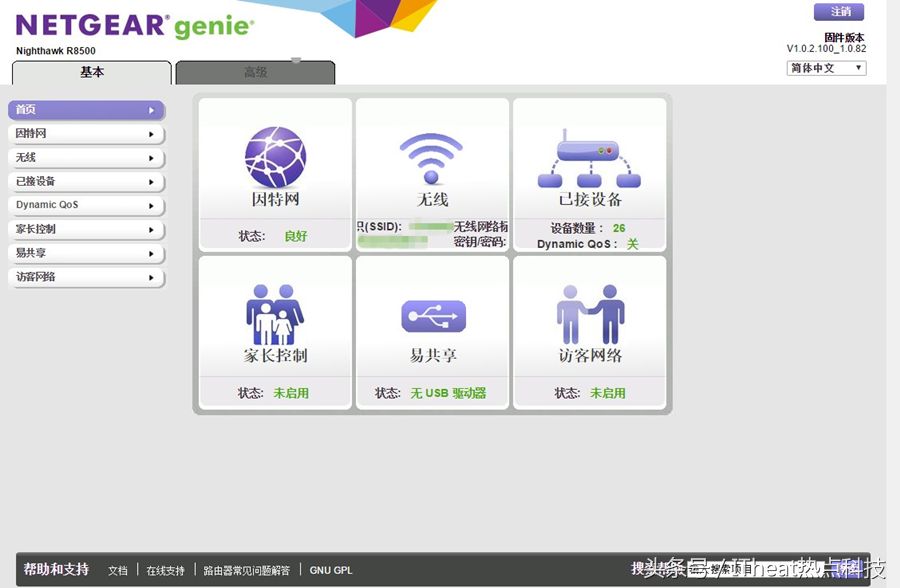
无线网络的设置也非常详细:
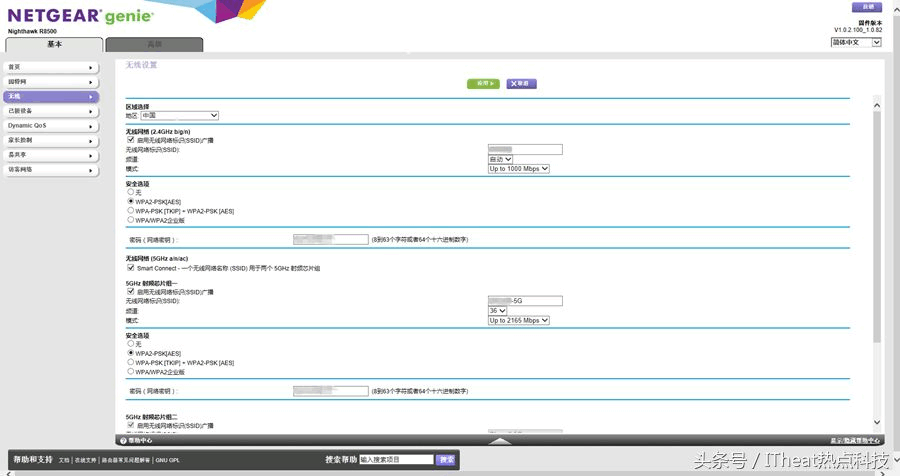
但是的注意的是,一些常用设置放在了页面顶部的“高级”选项卡下,比如链路聚合设置在“高级”——“高级设置”——“太网端口聚合”:
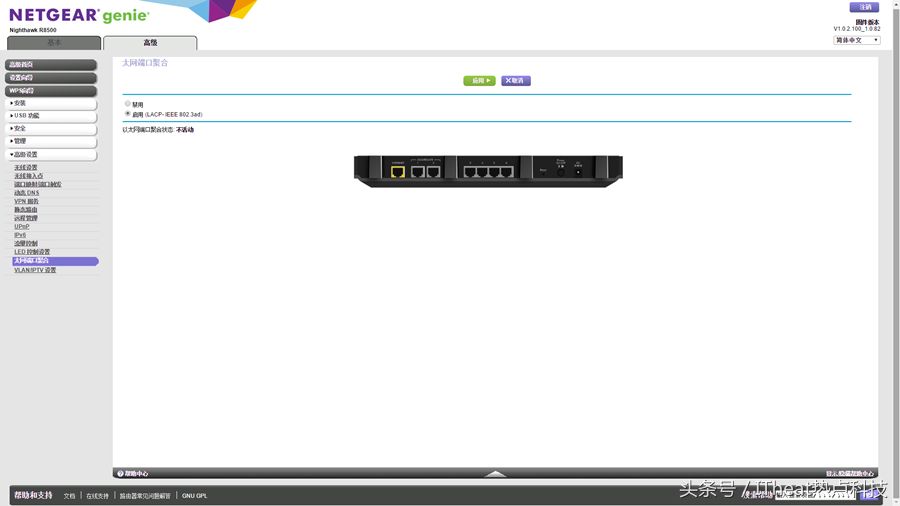
而路由器的固件升级则在“高级”——“管理”——“路由器升级”选项卡下,既可以通过电脑下载固件并上传到路由器进行升级,也能点击右上角的“检测”让路由器自己在服务器上搜索有无新固件可以更新:
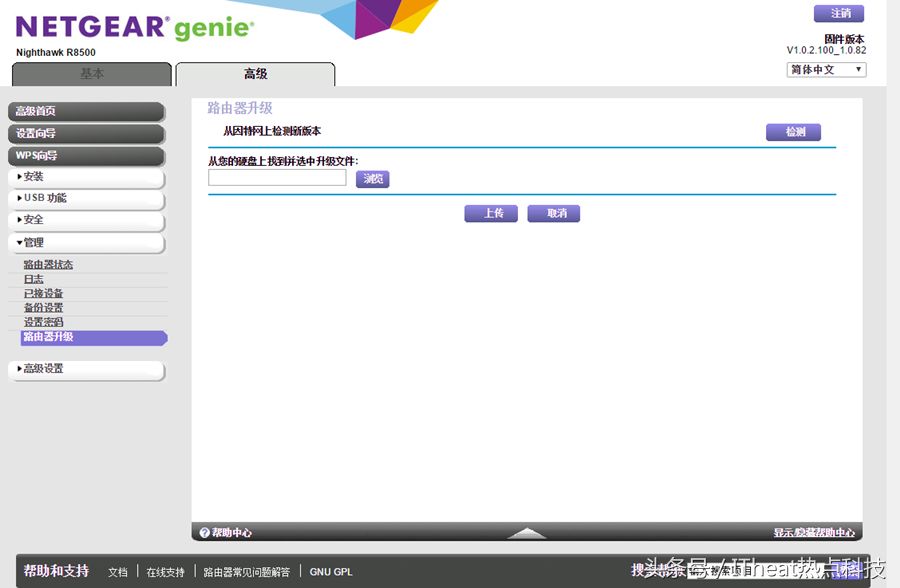
网件精灵(NETGEAR genie):
网件精灵是网件的客户端,能实现大多数常用的路由器设置。
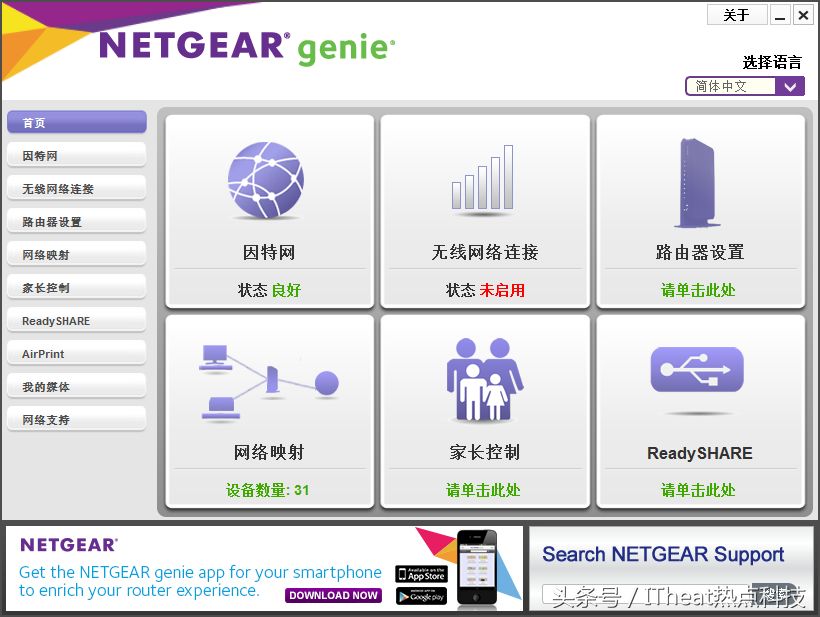
同时,网件精灵还拥有手机端,同样也功能丰富,支持Android和iOS设备。
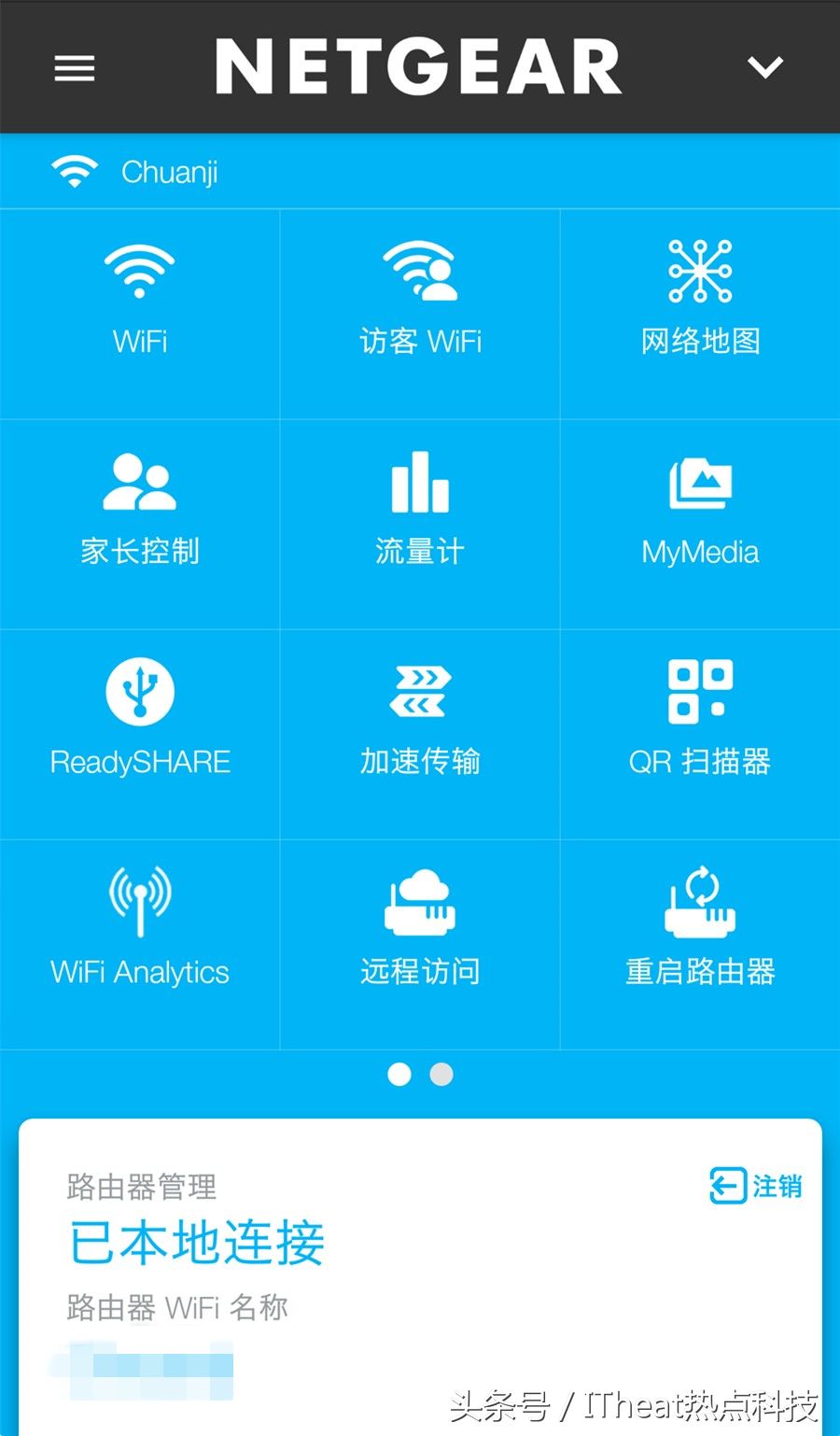
三、产品主要特点及相关测试:
R8500搭载了诸多的先进的无线传输技术,小编先向大家简要介绍这些技术,并对其中一部分方便直接测试的项目进行相应测试。不过,在开始之前有一个重要的设置项要测试,它将对无线网络信号强度产生重要影响。
区域选择对信号强度的影响测试:
虽然拥有强大的硬件配置,但无线信号的强度却还会受到另一个因素的制约——法规。由于国情的不同,每个国家对无线发射功率有着不同的限制。我国的法律规定的发射功率上限与北美、澳洲等一些国家相比并不高,而国际上知名的路由器大厂的产品在进入中国时一般都严格遵循相关的规定,把功率限制在低于规定的水平,相反一些国产小品牌对国家标准并没有严格遵守,让产品以高于规定上限的功率工作,这就使得部分消费者产生了“国际大厂的路由器还不如国内小品牌的信号好”这种错觉。
网件R8500产品也严格遵循着我国相关的规定,将无线发射功率限制在规定的功率之内,同时对国内产品的区域选择做了一定的修改限制。想要通过更改区域选择来提高无线发射功率是可行的,不过小编在此强调,开启此功能引起的的后果需自行承担,下文中讲述的开启区域选择功能的教程方式仅供学习交流。
通过Telnet指令方式可以打开R8500被锁住的区域选择功能和查询R8500当前最大发射功率。所以,首先要开启电脑系统和路由器系统的Telnet功能。
Win7/8/10用户可通过控制面板——程序——启动或关闭Windows功能——“Telnet客户端”选项前打钩的方式开启系统的Telnet功能。
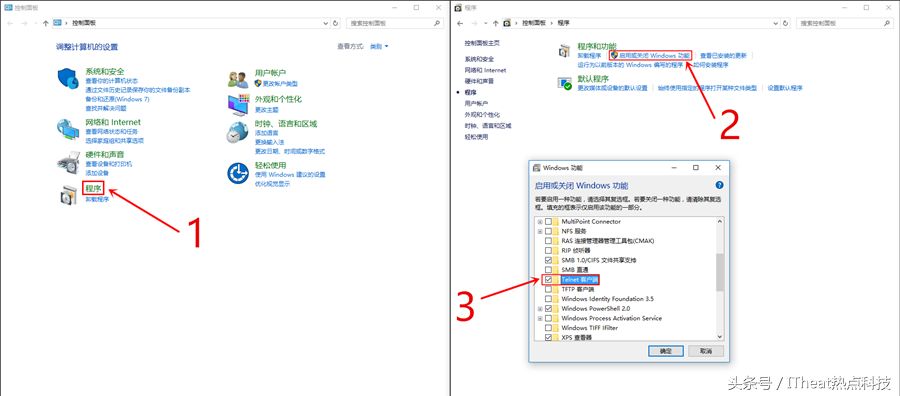
而路由器的Telnet功能需要通过R8500的debug管理页面来开启,打开路由器debug页面的地址为:http://路由IP/debug.htm,其中路由器IP需根据各位自己的实际情况来输入。登录过后,就能在页面的下方查看到“Enable Telnet”选项,勾选该选项之后即开启了路由器的Telnet。
完成以上步骤后,便可在PC上打开“命令提示符(CMD)”应用,输入telnet测试端口命令:telnet路由IP,进入Telnet界面。
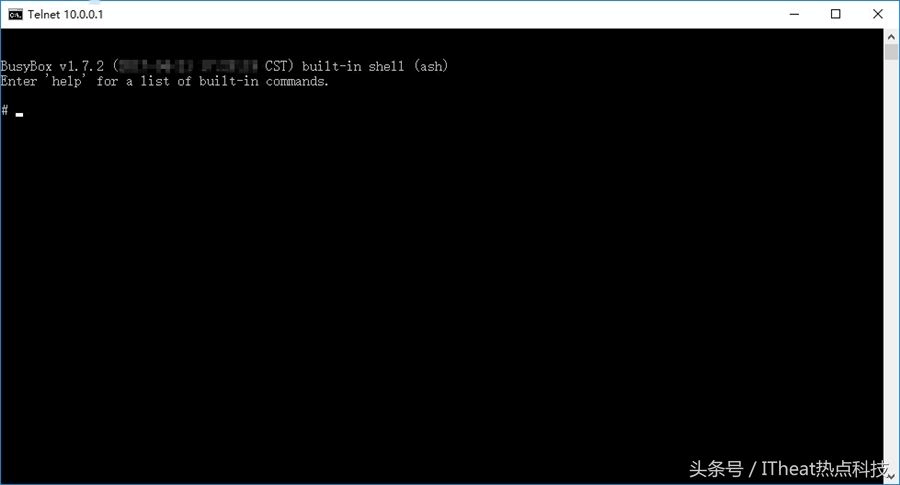
在路由器后台设置界面,区域选择如果是灰色,无法操作的,可在Telnet界面中,先输入:cd sbin 而后输入:burnsku 0x0004 来开启区域选择功能,开启后路由器后台设置界面如下:
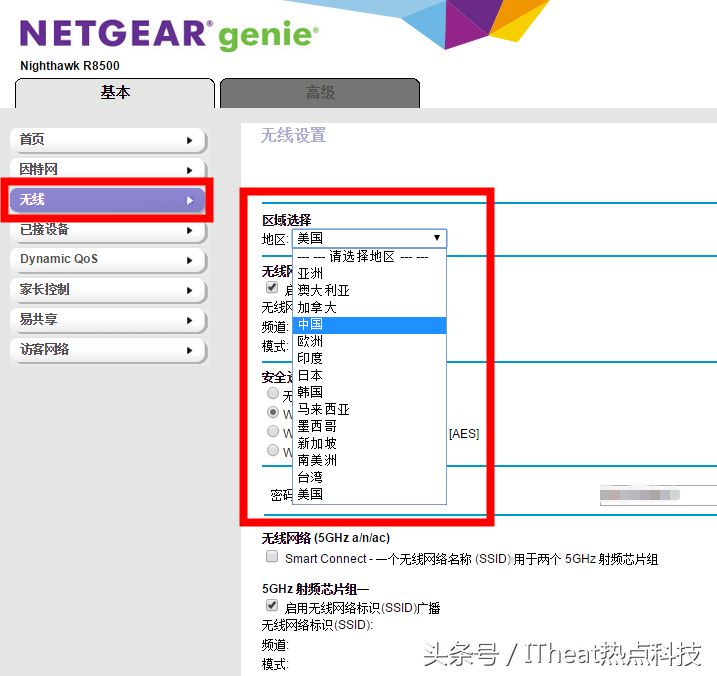
而在Telnet界面中输入命令:wl txpwr_target_max即可查询到路由器在当前模式下工作的最大功率,虽然数值后没有单位,但数值大小足以表现出不同区域设置下的巨大差异。比如,在“区域选择”设置为“中国”时,查询得到R8500的最大发射功率为:12.00 12.00 12.00 12.00。
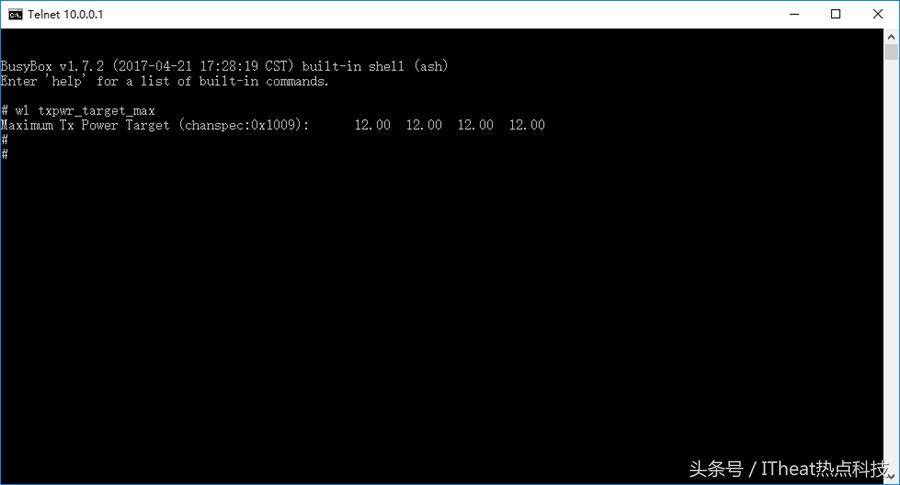
为了更全面地了解路由器的工作模式,小编通过Telnet命令逐个测试了R8500“区域选择”中所有区域的最大功率,并汇总数据如下表(由于每个区域反馈的信息均为四个相同的数值,小编在此只列出一个来表示):
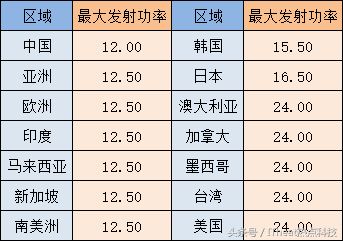
(表中顺序按数值升序排列,不同版本、不同批次产品在上述数值上可能会有细微差异)
可以看到,北美、澳大利亚、台湾这几个地区的发射功率都比较高。而为了证实这一设置确实会对WiFi信号强度产生影响,小编使用Wifi分析仪测试了在一定距离上,R8500“区域选择”由“中国”切换到“美国”前后手机接收到的无线信号强度变化,如下所示:
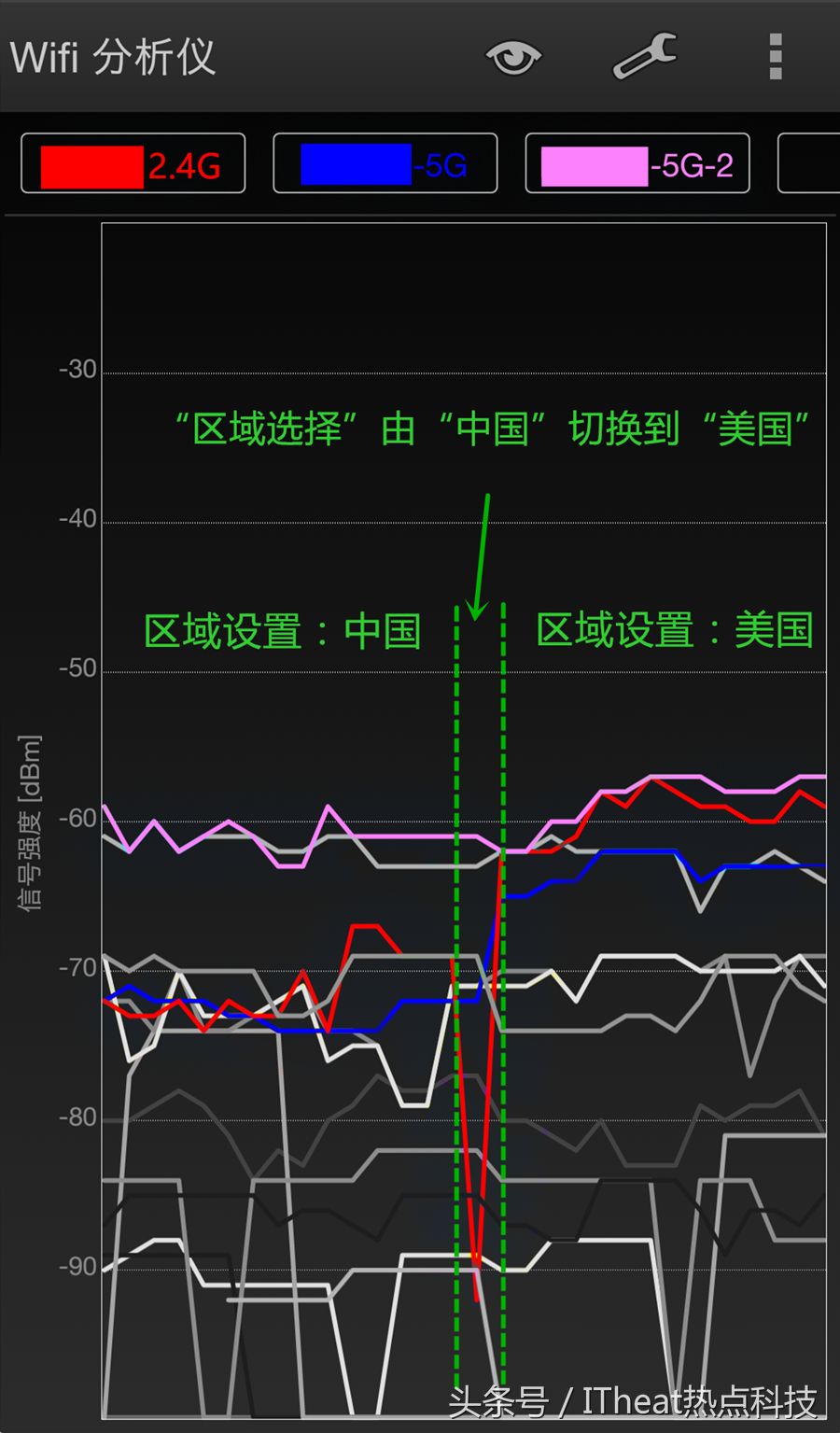
由于小编所在区域无线信号环境比较复杂,所以特将R8500三频每个信号变化分别展示如下:
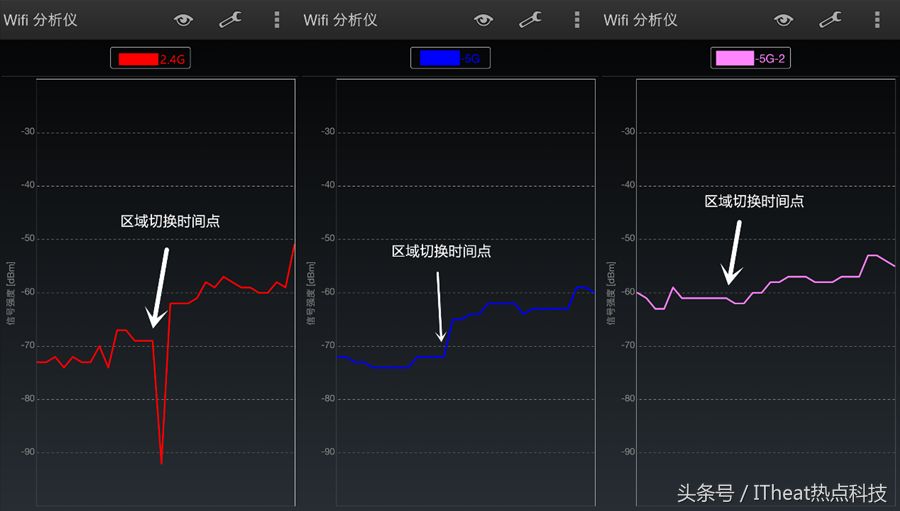
在更远的另一点也测得类似的结果:
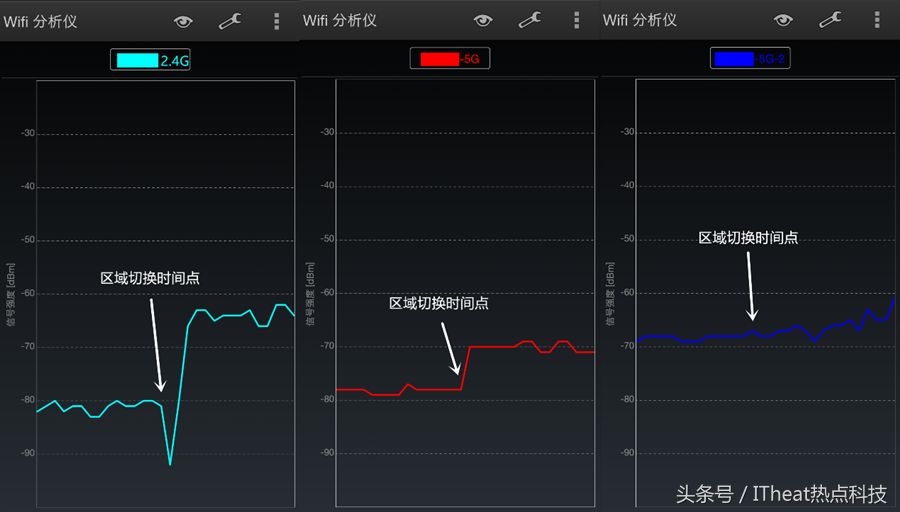
可以看到,在将“区域设置”从“中国”改为“美国”后,路由器经过短暂的调整,三个频段的信号强度均有不同程度提升(其中2.4G信号似乎是经历了一次重启过程,所以有短暂信号丢失),其中2.4GHz频段信号强度增幅最明显,5G-1次之,5G-2只是略微有提升。
由此基本可以确定,路由器的“区域选择”确实会对其发射功率和信号覆盖强度产生影响,而本文后面的测试也将基于该路由器最佳的工作状态进行。
产品主要特点:
1、 4有源天线+4内置天线设计
网件R8500最大的卖点之一便是首次采用有源天线设计,它拥有4根外置有源天线和4根内置天线以扩大信号覆盖范围。一般来说,无源天线是指只包含接收天线模块的天线,而有源天线是指集成了接收天线模块、低噪声放大模块、电源供给模块的天线。
用网件官网的介绍来说,路由器的发展速度很快,其WiFi的发射功率也越来越强,但是移动设备的WiFi信号发射效果却远远落后于路由器,这样的巨大落差使得WiFi网络的试用体验大打折扣。而有源天线技术则能有效改善这一状况,网件将WiFi放大器从主板位置移到了天线顶端,这些有源天线能在天线内部补强从移动端发射过来的信号强度,避免在天线和主板之间的信号流失,提升WiFi性能。
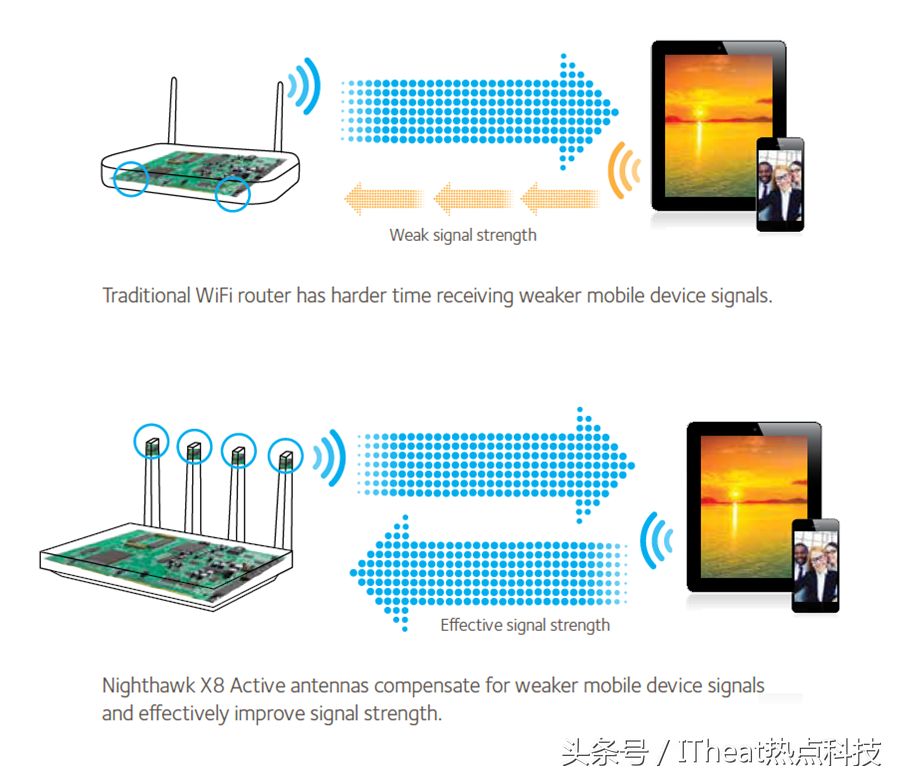
信号强度测试:
A. 路由器正前方1米距离无遮挡:
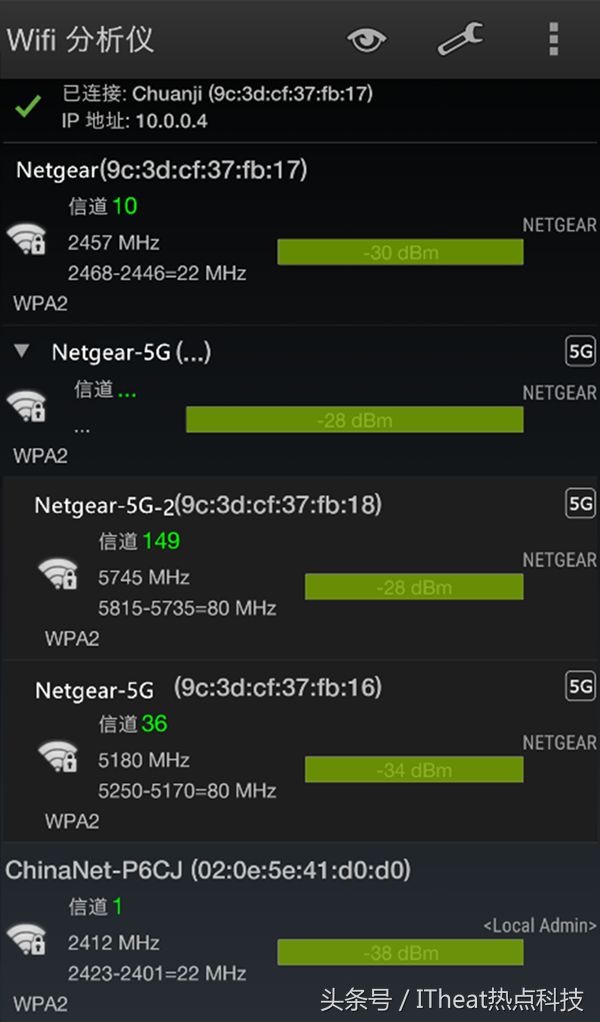
B. 路由器左侧90°方向,6米,间隔两层非承重墙(木质墙)
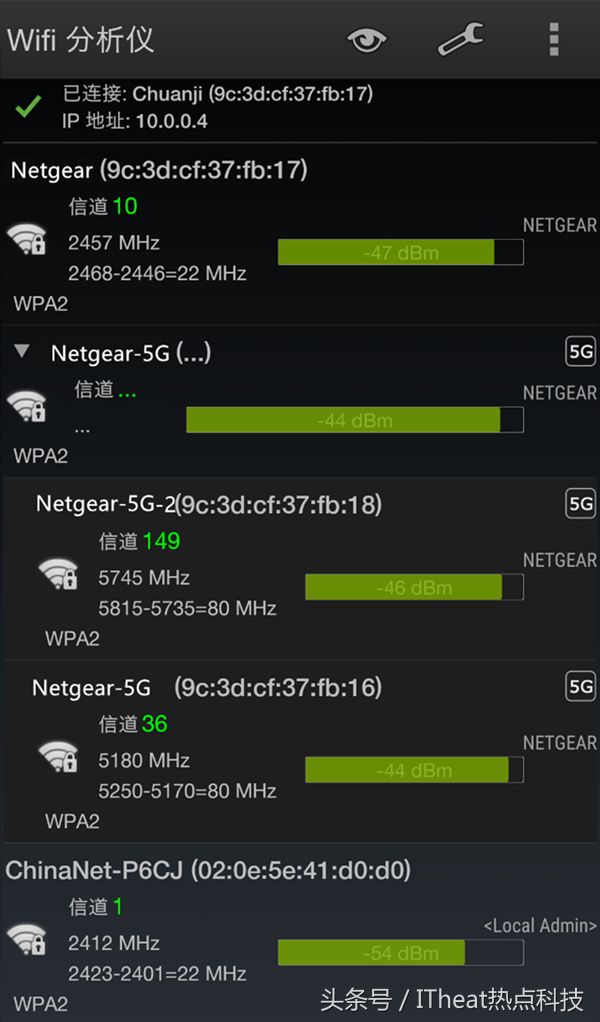
C. 路由器左前方约45°方向,25米,间隔三层非承重墙(木质墙)
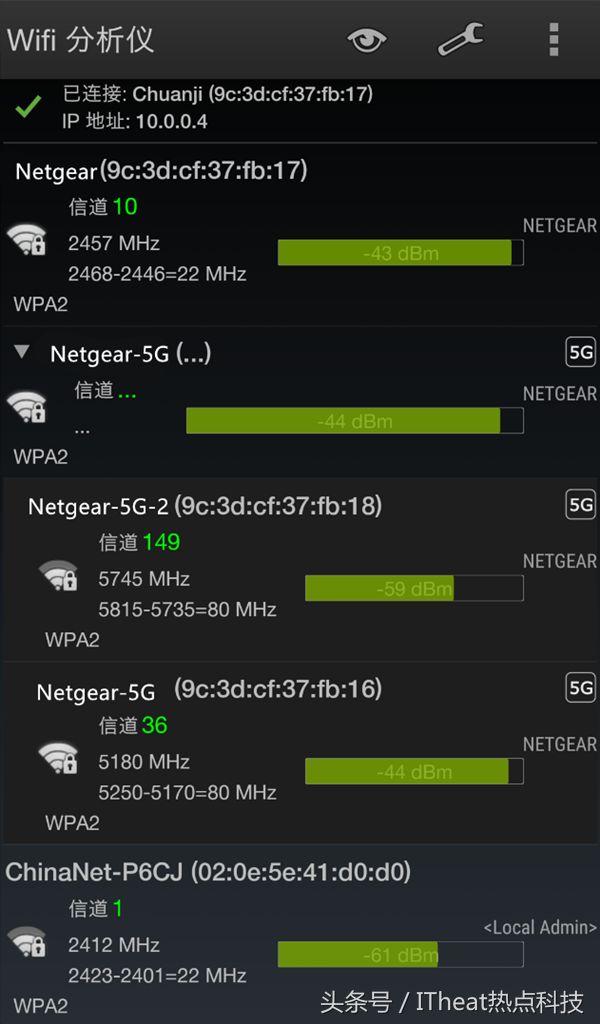
就结果来看,即便R8500部署在公司角落的情况下,整个公司的所有区域都拥有非常良好的信号强度。如此优良的信号覆盖确实令人惊叹,看得出8天线设计确实为R8500的信号覆盖提供了稳固的硬件级保障。
2、 3频段5.3Gbps传输
三频四流则是网件R8500的另一大卖点。R8500拥有1个2.4GHz频段和2个5GHz频段(其中5G-1为5.2GHz频段,5G-2为5.8Ghz频段),三个发射频段全部采用4×4发射技术,其中2.4GHz频段最高无线传输速率为1000Mbps,2个5GHz频段的最高无线传输速率均为2167Mbps,从而整体速率达5300Mbps。。
在三频的构架上,2.4G和5G-1两组信号分别搭载于有源天线的正负两极,5G-2信号搭载于内置的4×4平板天线上。

3、 双核处理器
一般的使用场景中,路由器产品的数据处理单元的配置都不会成为短板,单核处理器也已经足够,但由于网件R8500拥有三频四流性能、多用户MIMO技术、6个千兆局域网端口等一系列技术,在较大的工作负载下处理器的运算强度还是很高的,所以网件R8500采用了1.4GHz双核处理器,以满足更苛刻的使用场景。
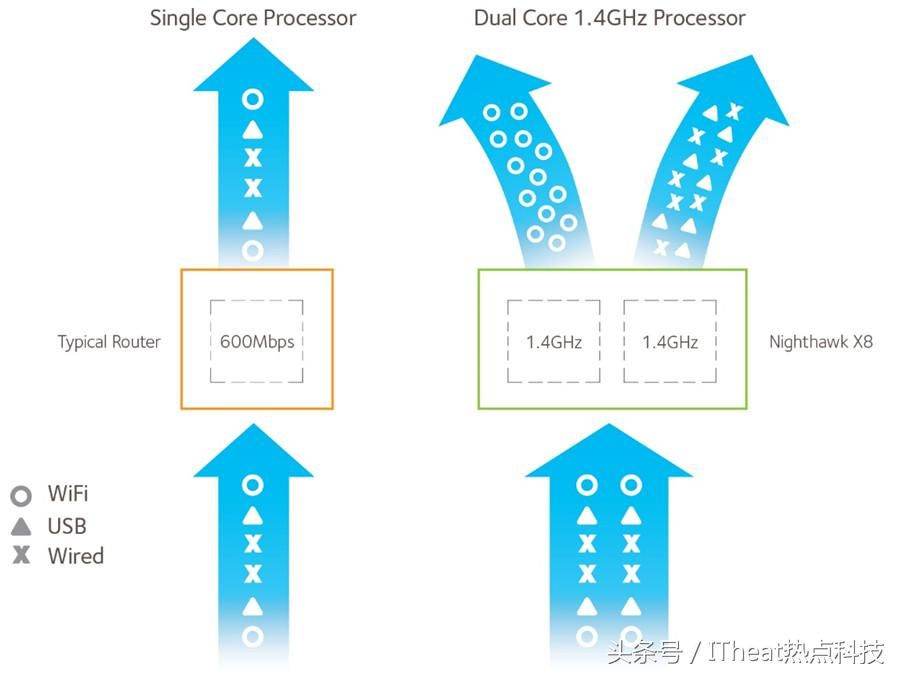
4、 Smart Connect
Smart Connect是多频路由器常配备的功能,它能让路由器的多个频段信号合并成一个SSID,用户在连接该网络的时候,路由器会根据移动设备的距离、最大带宽等情况将其分配在最优的频段上。
在网件R8500上,Smart Connect功能可以将两个5GHz的网络合并到一个无线网络名称(SSID)下,当多个设备连接这个网络时,路由器会自动将距离路由器较近的无线设备优先分配到5G-2网络上,因为5G-2网络使用的内置4×4天线在近场小范围无遮挡的情况下具有最佳的连接质量;同时,路由器会将距离较远、有墙体阻隔的无线设备优先分配到5G-1上,因为该网络使用的外置4×4有源天线具有更广的覆盖范围和更好的穿墙性能。
这样做的好处是,用户不用再考虑应该连接哪个网络才能得到更好的信号,只需连接网络,路由器会自动将用户设备分配到最适宜的频段上。
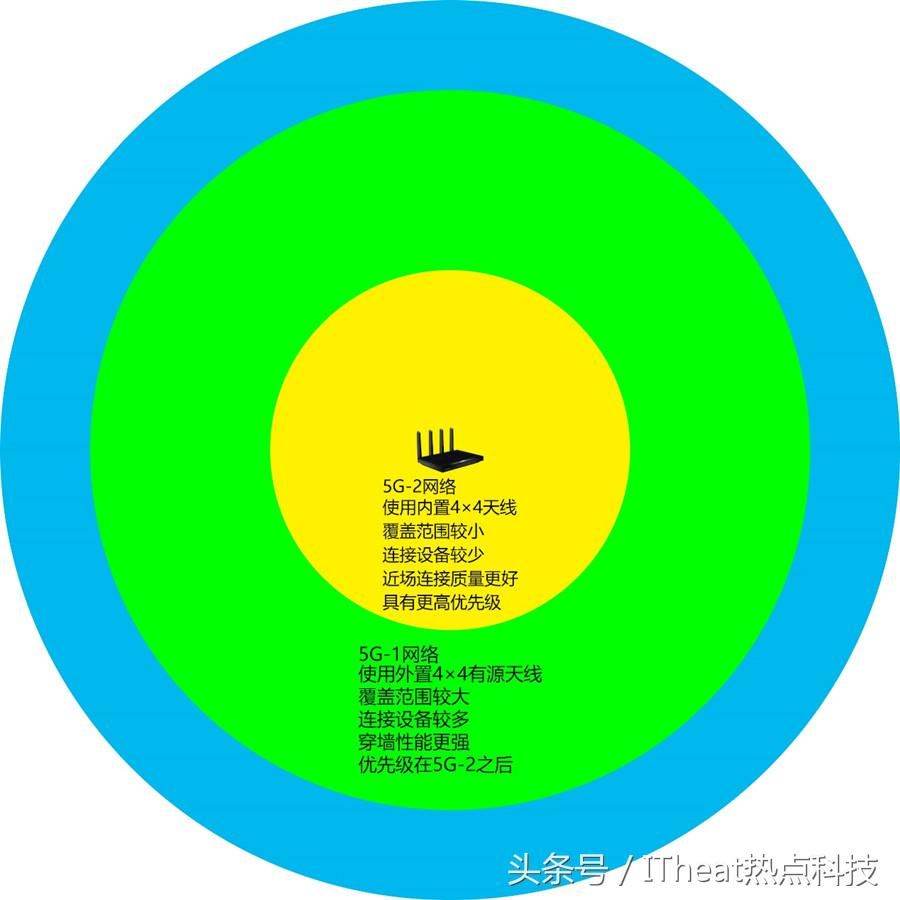
Smart Connect功能的开关在“无线”选项卡下,比较不起眼的位置,默认为关闭,勾选并应用即可开启。
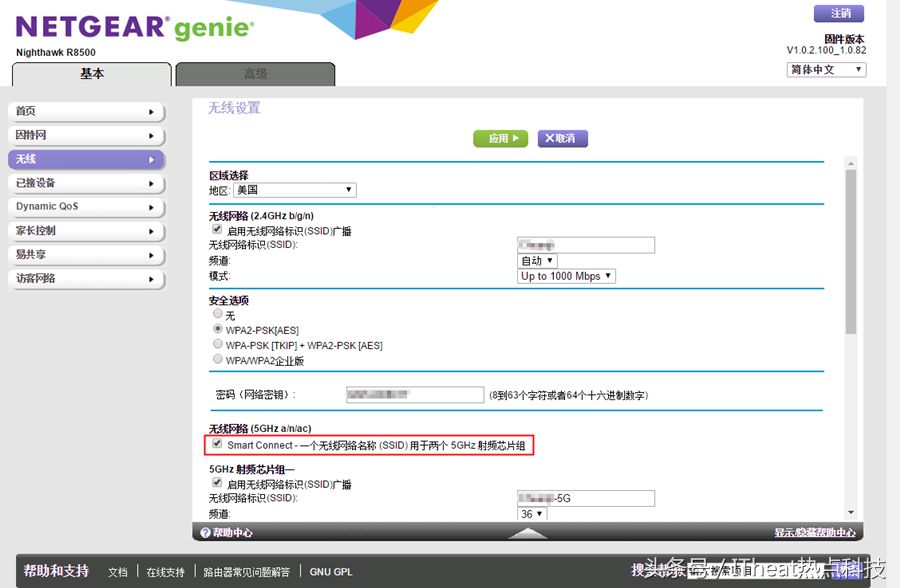
5、 Dynamic QoS
网件R8500搭载的Dynamic QoS(动态QoS)主要针对游戏及视频流媒体任务进行优化。在有多个设备、众多不同任务同时使用网络的时候,动态QoS会根据不同的设备和不同应用程序判断用户正在进行的任务,然后利用带宽分配和优先导送技术,自动地为那些如在线游戏和视频流等对网络延迟特别敏感的应用程序分配更多的带宽,同时保证低优先级的应用程序持续运行。
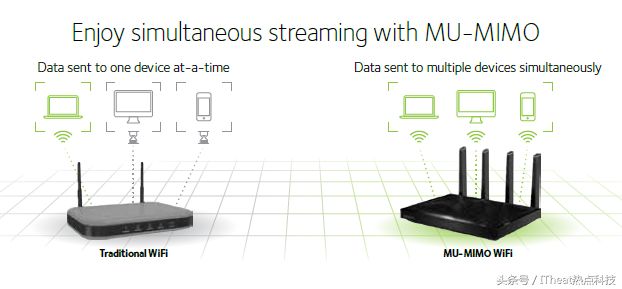
其实类似的技术很多,整个数据传输中各个环节几乎都有类似的技术应用,比如受玩家们追捧的“Killer”网卡就有同样的游戏数据优先分配的设定,手机和部分笔记本电脑的系统软件通常层面也有类似优化。而R8500的Dynamic QoS功能官方宣传中提到了应用程序级别的监控和带宽分配,所以小编也测试了几个常见使用场景下,Dynamic QoS功能到底能起到多大的作用。
1.设置界面:
后台左侧的Dynamic QoS功能选项卡下可以开启该功能,由于Dynamic QoS功能与带宽和者更新性能优化数据库。
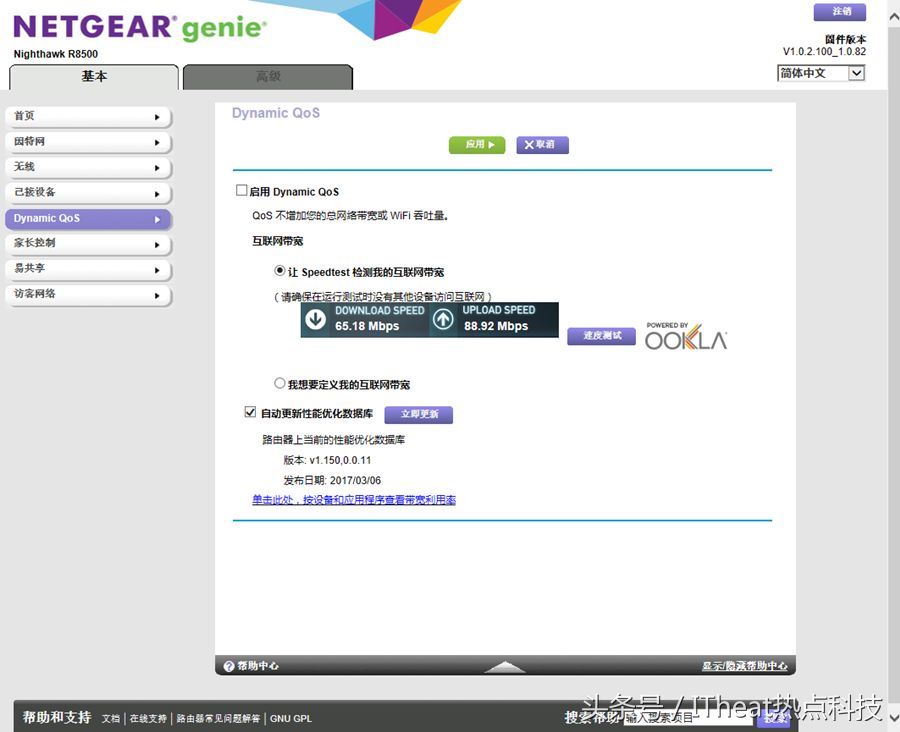
同时,开启Dynamic QoS功能后可从页面下方的链接或是左侧“已接设备”选项卡中点击设备名称来查看网络中每台设备正在运行的主要程序。
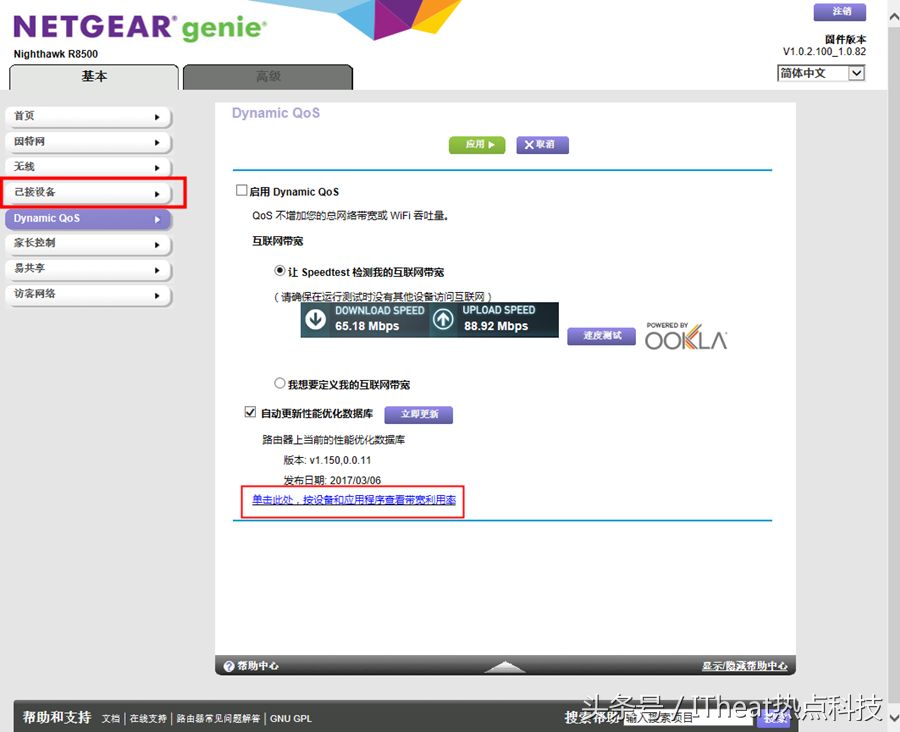
注意到,暴雪战网的“Battle.net”被识别了出来,网件宣称的程序级别监控并非夸口。然而,迅雷的几个主进程被识别出来,但是真正占用带宽的下载进程却被归类到“Others”中,看样子对国产软件数据资料的掌握并不完美。
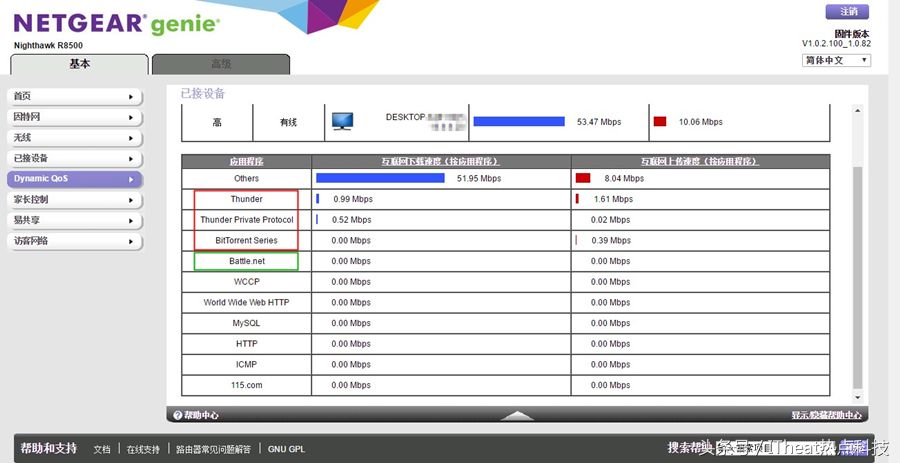
2.场景实测:
1.在收到其他维修同行的一台无线连接的电脑上全速进行下载任务时开启游戏:
关闭Dynamic QoS:

开启Dynamic QoS:
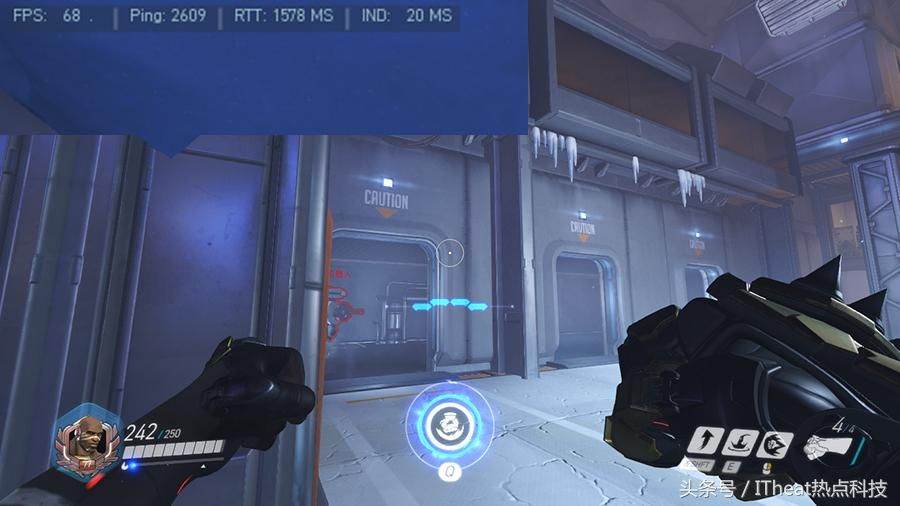
结论:是否开启Dynamic QoS并没有区别,游戏直接与服务器断开连接。上图中似乎Ping值有改善,实则不然,无论是否开启Dynamic QoS,游戏都在迅雷开启全速下载模式之后,延迟一路飙升,游戏无法操作,并在几秒种后与服务器断开连接,游戏退出。所以,上面两张图中的Ping值数据没有对比意义,只是小编在游戏断开连接之前的截下,见证延迟飙升的过程(这里也不得不感慨迅雷抢占带宽的恐怖实力)。
2.在网线连接和无线连接的两个设备之间分别开启下载任务和游戏

结论:在分别采用网线连接和无线连接的两台设备中,无论哪收到其他维修同行的一台开启全速下载、另收到其他维修同行的一台进行游戏时,无论是否开启Dynamic QoS,游戏始终流畅运行,网线连接和无线连接的两台设备之间似乎互不影响。
3.在连接同一无线网络的两台设备中,收到其他维修同行的一台开启全速下载,另收到其他维修同行的一台开启游戏:
关闭Dynamic QoS:
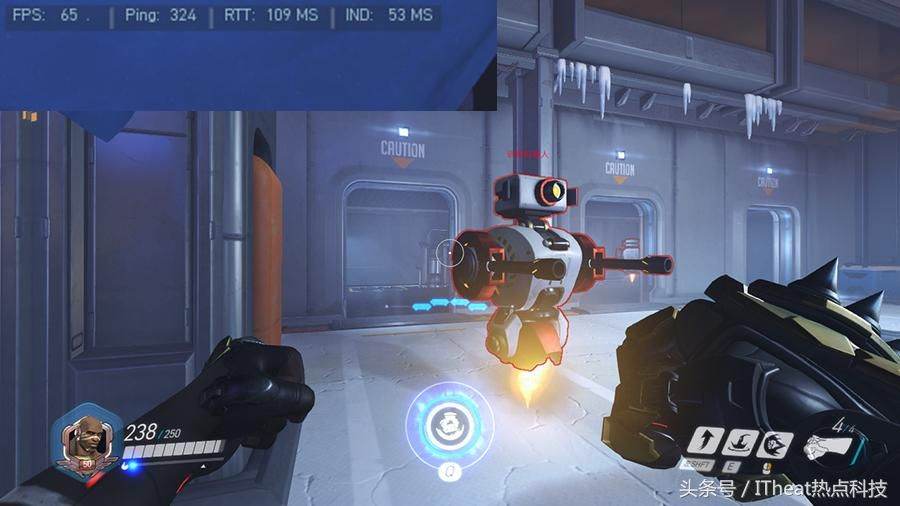
游戏Ping值基本在300以上,游戏操作有明显卡顿,这对于FPS游戏来说是“致命”的。
开启Dynamic QoS:

下载任务几乎跑满了网速的情况下,游戏设备操作流畅,几乎没有受到影响。而在另收到其他维修同行的一台设备暂停下载并重新开始下载之后,Ping值有一到两秒的短暂升高,但最高也不到100,而且只持续了一两秒,随后迅速回落,稳定在30以下。

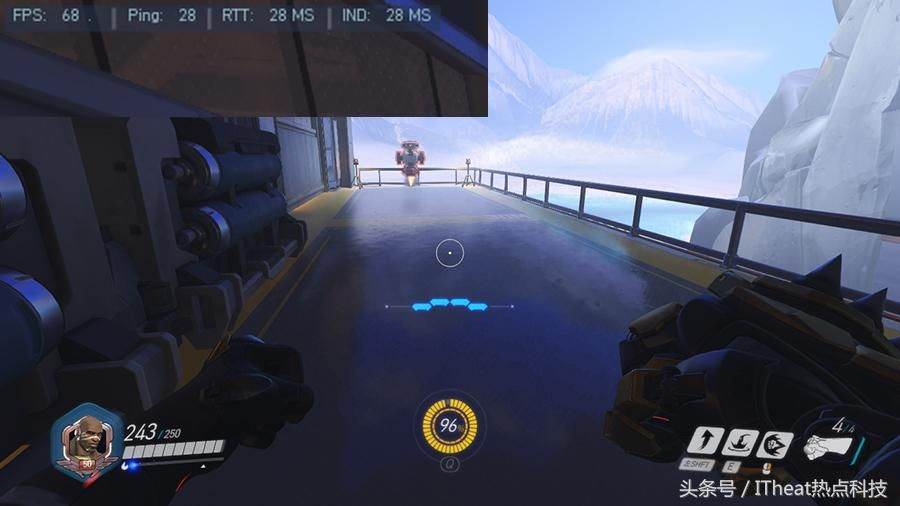
结论:在多台设备连接同一个无线网时,开启Dynamic QoS功能确实能有效改善网络带宽分配,让游戏体验基本不受到其他设备的影响。
6、 MU-MIMO
MU-MIMO全称为Multi-UserMultiple-Input Multiple-Output,即“多用户多入多出技术”,它允许无线路由器同时与多个无线终端进行通讯。与之相对的,是现在普遍采用的SU-MIMO(Single-User Multiple-Input Multiple-Output,单用户多输入多输出),它只允许单根天线同时与单个设备之间进行通讯,当多个设备连接网络时,SU-MIMO设备需要在极短的时间内切换与多个设备的通讯。相较而言,MU-MIMO的通讯效率要高得多,也跟更能充分发挥网络容量的效能,这也是未来的主流发展方向。
不过,MU-MIMO不仅需要路由器支持,同时还需要移动设备支持。所以大家在选购长期使用的路由器和手机等移动设备时,可以着重考虑支持MU-MIMO的设备。
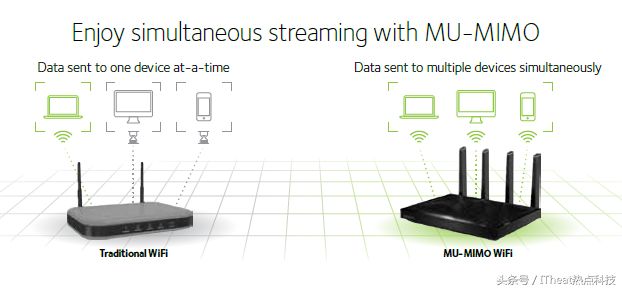
MU-MIMO功能的设置藏得比较深,在路由器后台“高级”——“高级设置”——“无线设置”选项卡底部,同样也是勾选并应用后开启。
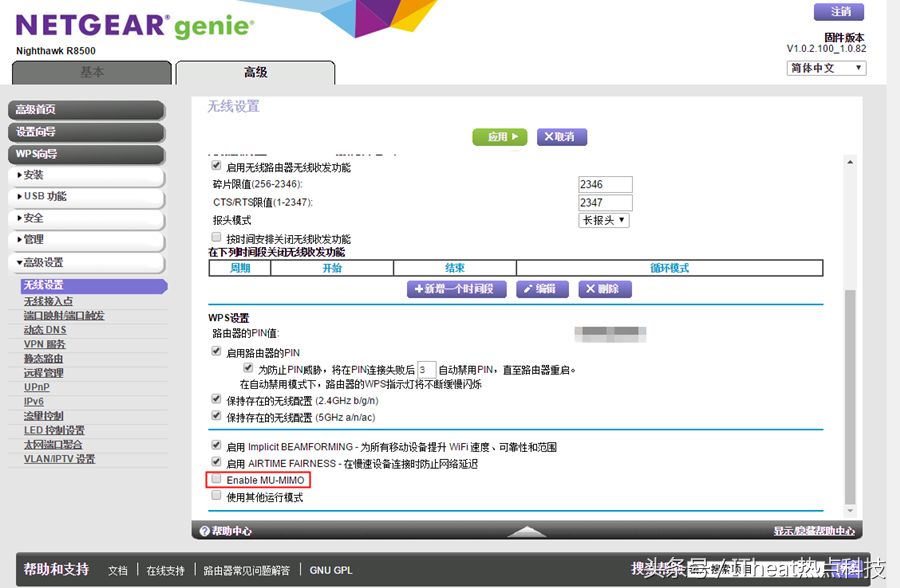
7、 易共享
易共享的ReadySHARE功能允许用户在局域网中通过USB连接U盘等设备提供共享存储,或者连接打印机设备提供便捷的打印功能。ReadySHARE Vault功能可以为您的Windows电脑提供自动的连续或定时备份。
而易共享ReadyCLOUD功能则能让用户从因特网远程访问与路由器USB端口相连的USB存储设备,轻松搭建个人云盘。
下面,我们简单地用U盘测试一下易共享。将一个USB 3.0 U盘连接在路由器USB 3.0接口上之后,进入路由器后台“易共享”选项卡可查看到刚连接的存储设备的一些基本信息:
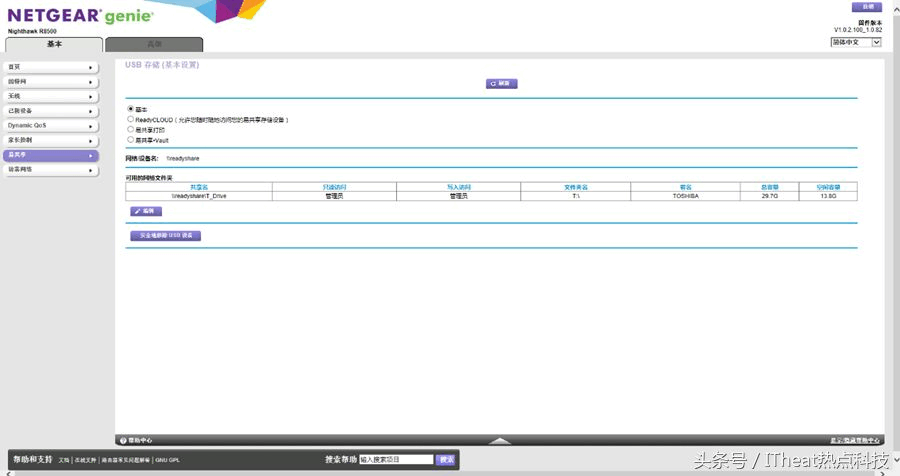
用户可点击“编辑”进行详细的功能设置,并且可以看到易共享提供了多种方式访问这个存储空间:

在网线连接的电脑上测试USB3.0 U盘通过以共享能达到的速度:
读取数据约85MB/s:

写入数据约41MB/s:

可以看到,这一速度还是比较可观的,易共享对于一般的家庭使用来说,确实能在一定程度上满足共享存储的需要。
四、总结:
网件R8500路由器凭借强悍的硬件配置,带来了令人惊叹的信号强度和覆盖范围,同时还附加了众多顶尖的技术和强大的功能。
4有源+4内置天线设计搭配双核处理器,实现了三频5.3Gbps的超高无线传输速率;尽管后台的设置界面还有优化的空间,但有着良好的桌面、移动客户端软件支持,值得肯定;Smart Connect实现了5G频段通信智能分配频段,让用户更省心;Dynamic QoS功能虽不能实现“程序级别”的精准控制带宽分配,但在多个设备同时使用某一无线网络的时候还是能比较明显地改善网络延迟状况,令人印象深刻;MU-MIMO则更多的是面向未来的设计,当越来越多的移动设备都开始支持这一技术的时候,网络的利用效率将得到极大地提升;人性化的易共享也能为一般用户搭建简易的共享存储、云存储等带来更多的便利。
这些都让网件R8500更有具广泛的适应性和更丰富的可玩性,同时也让这个发布于两年前的旗舰产品,知道今天依然可以成为同类设备中的佼佼者。








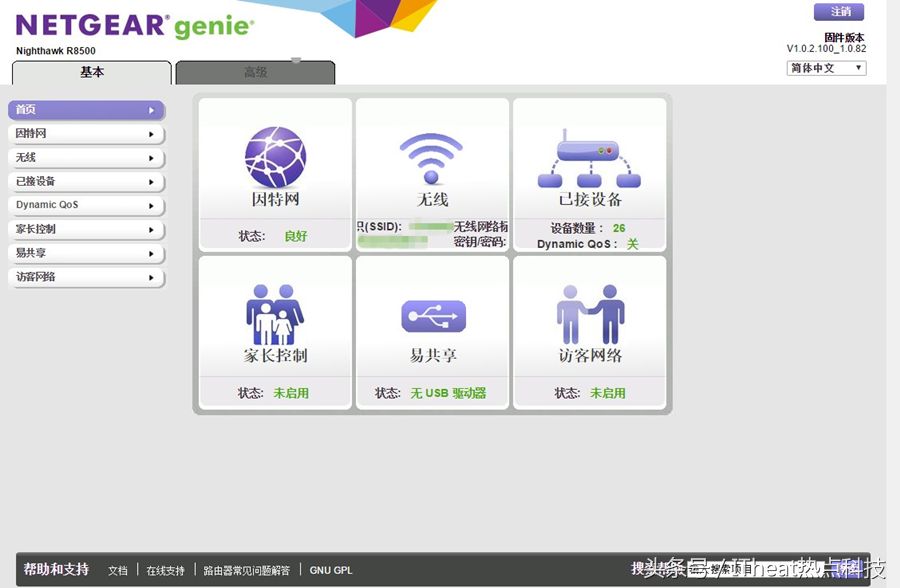
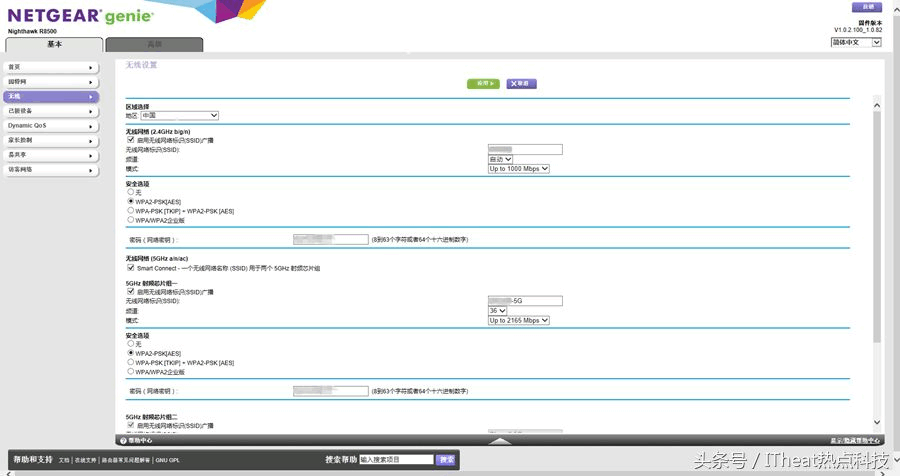
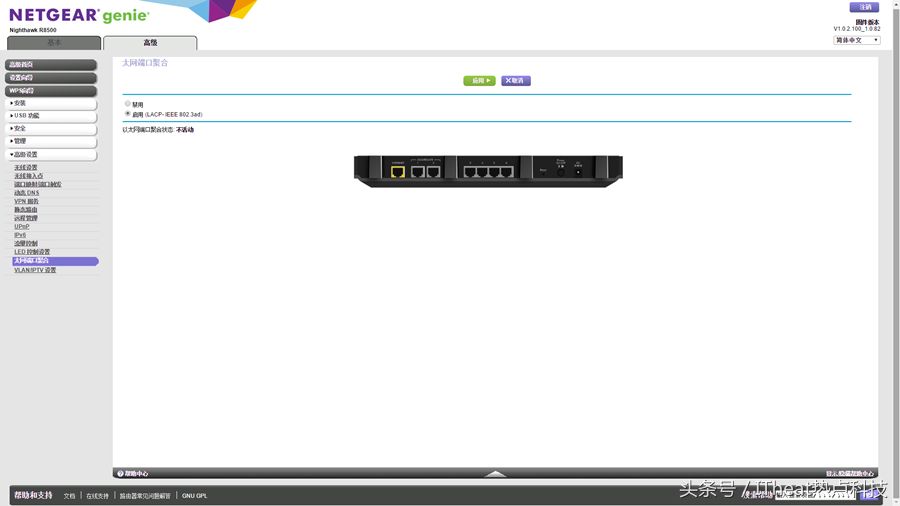
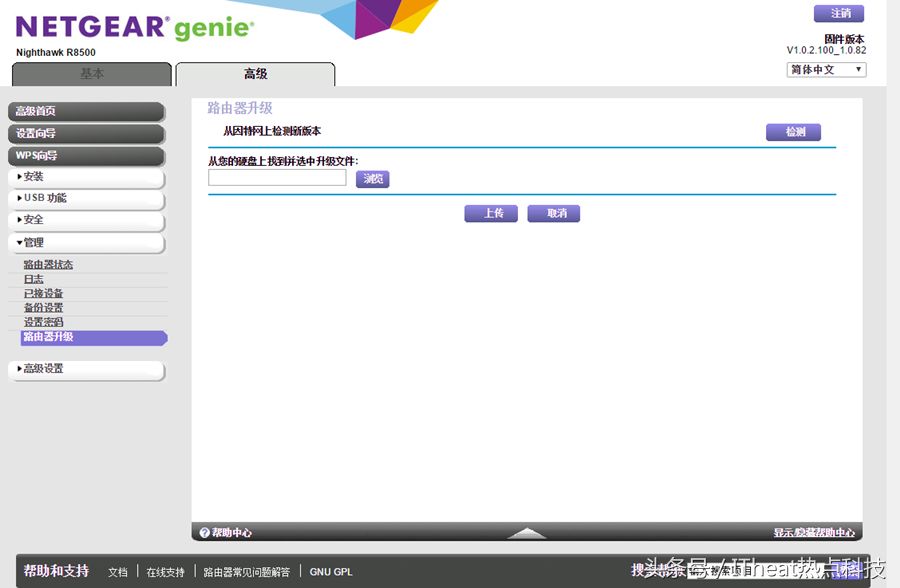
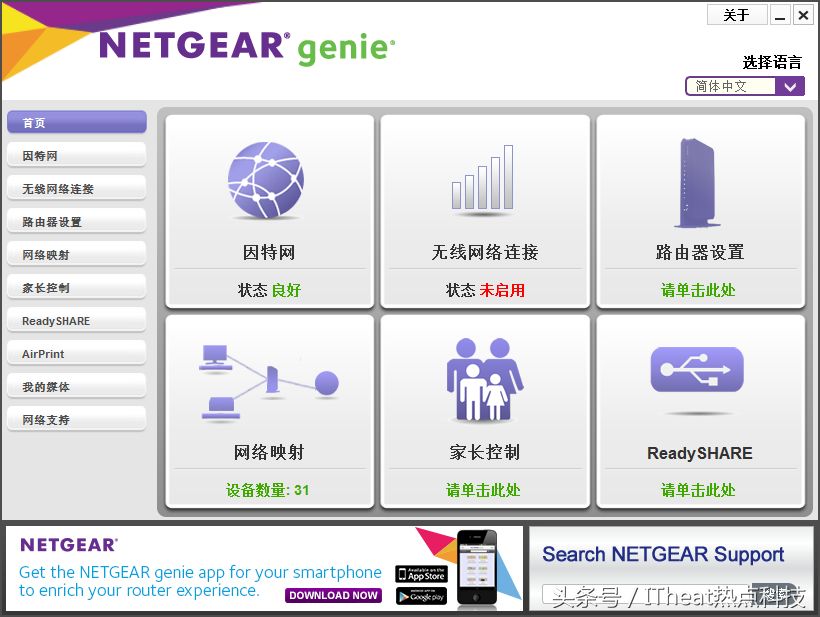
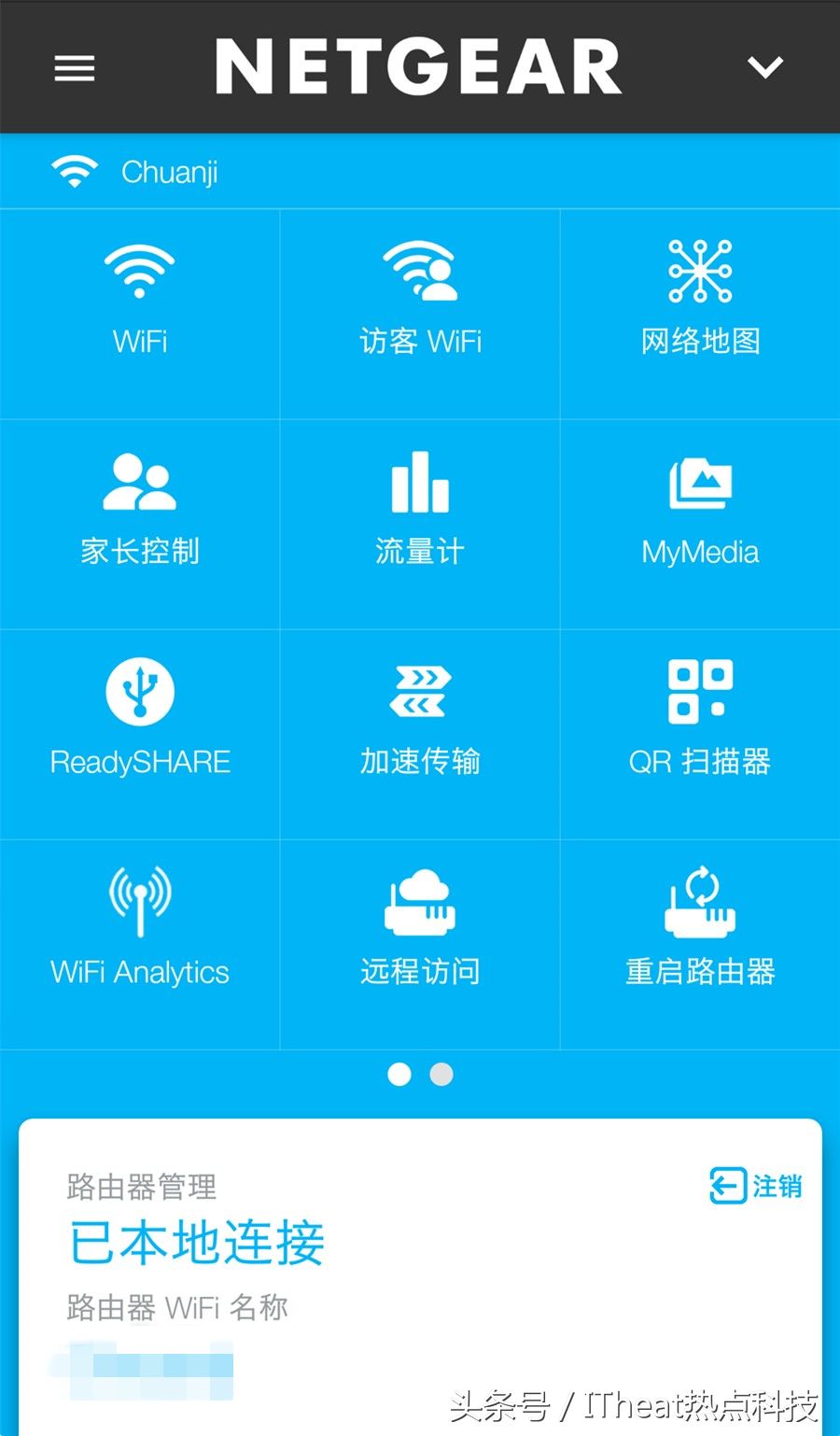
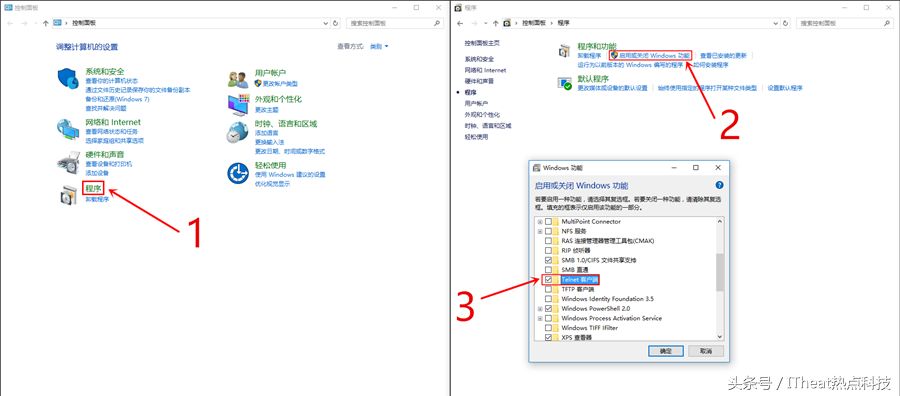
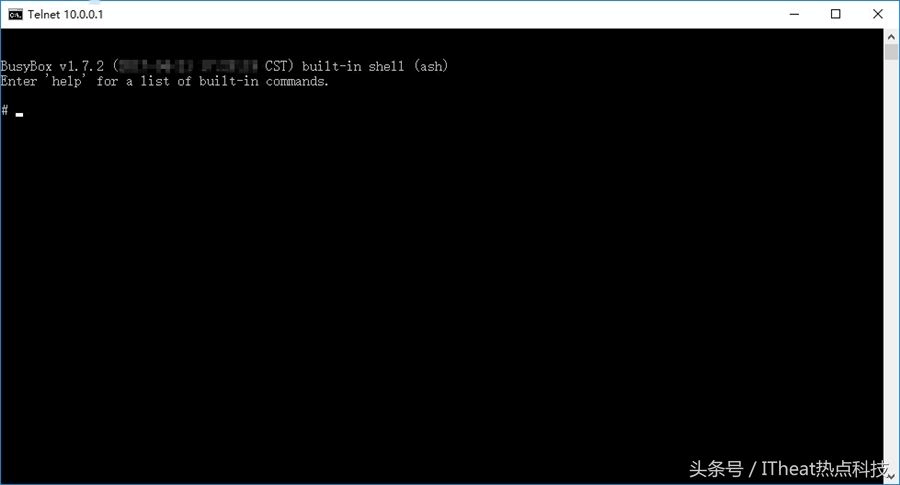
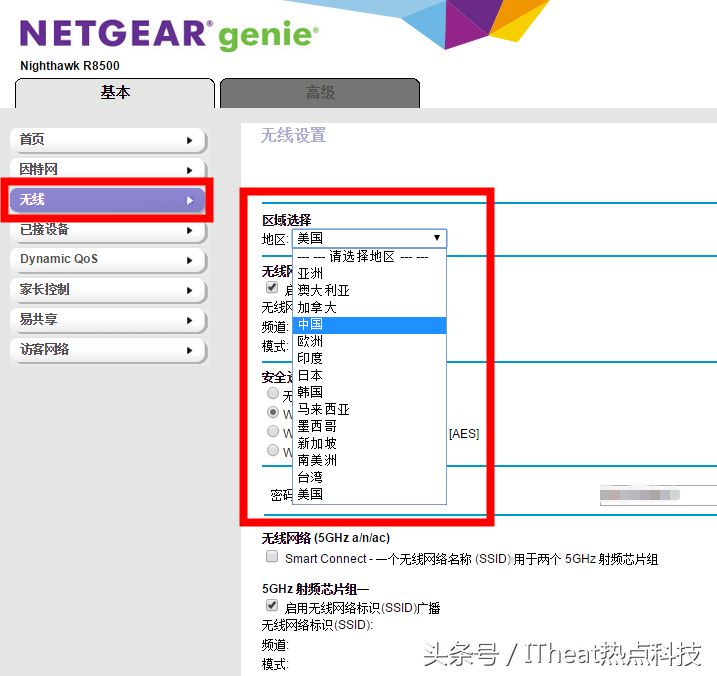
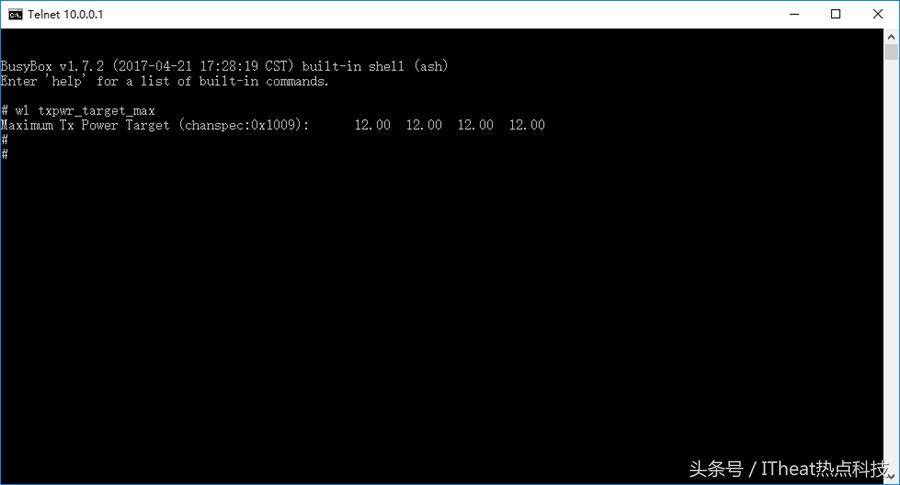
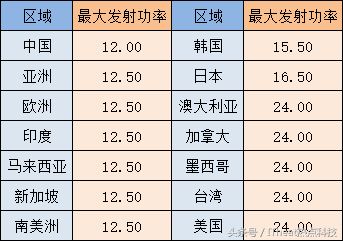
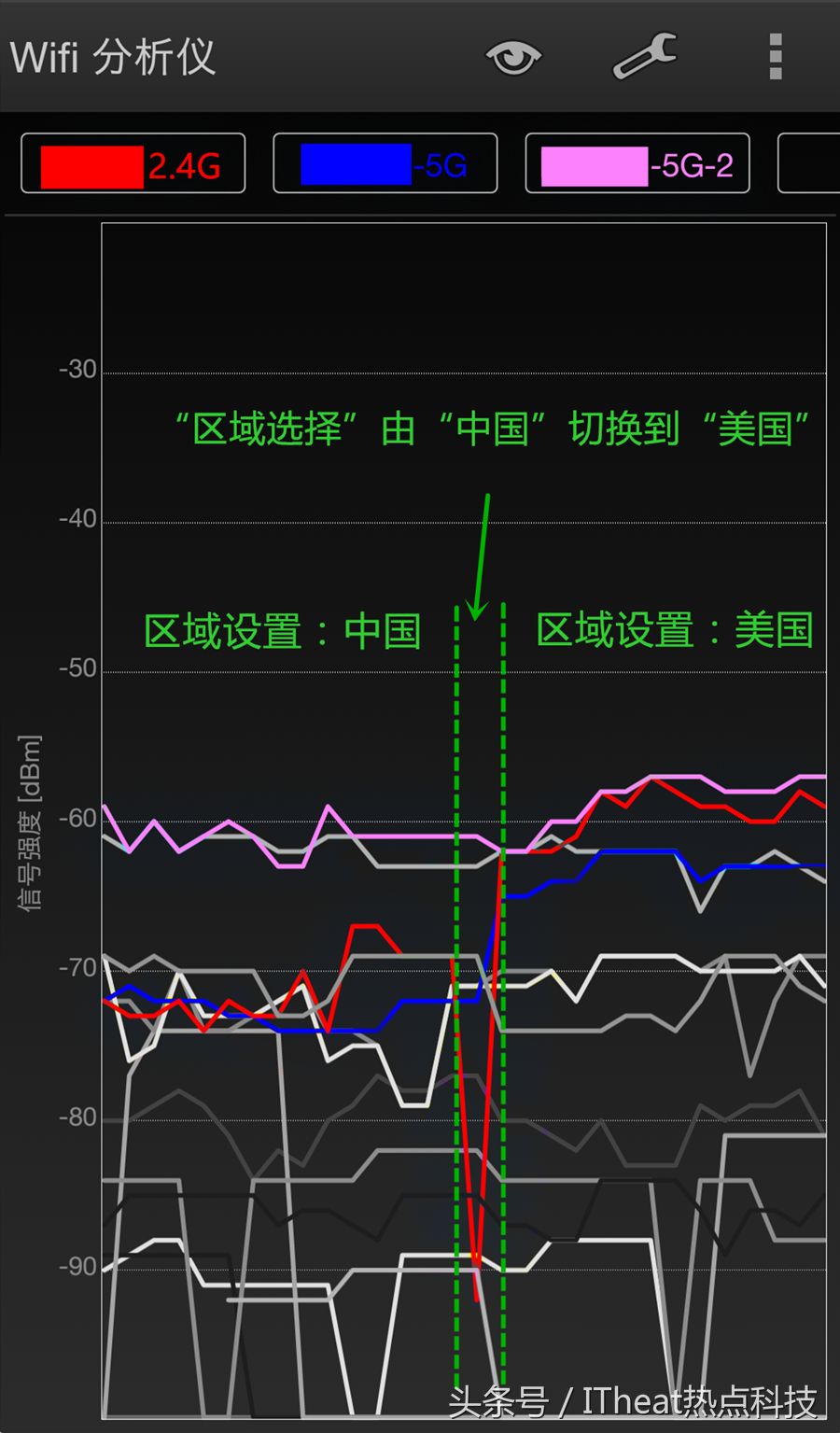
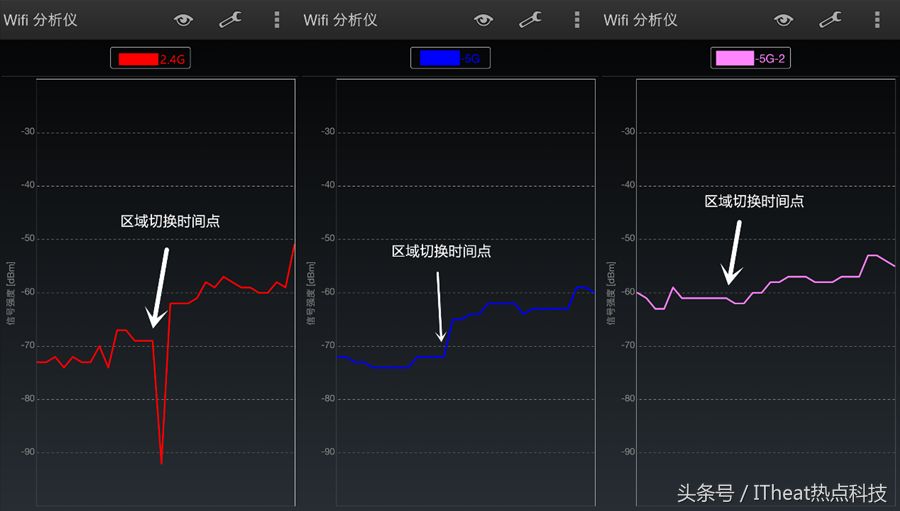
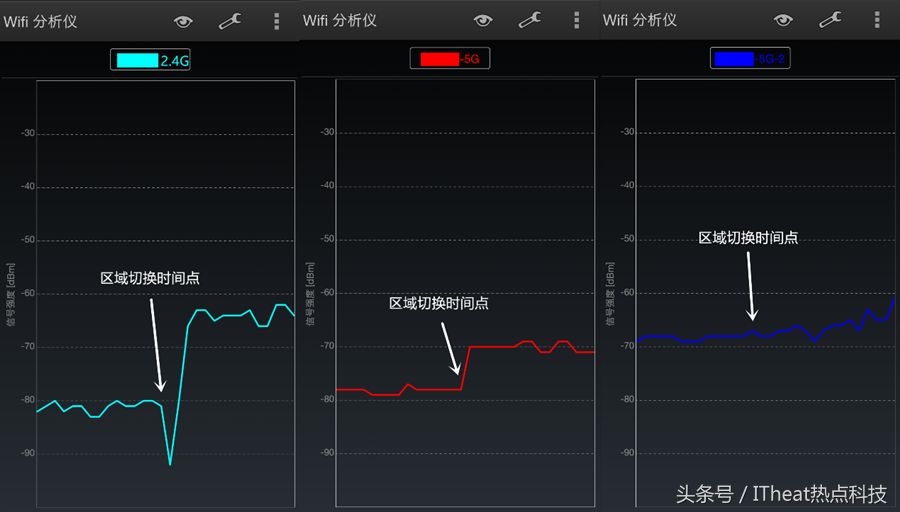
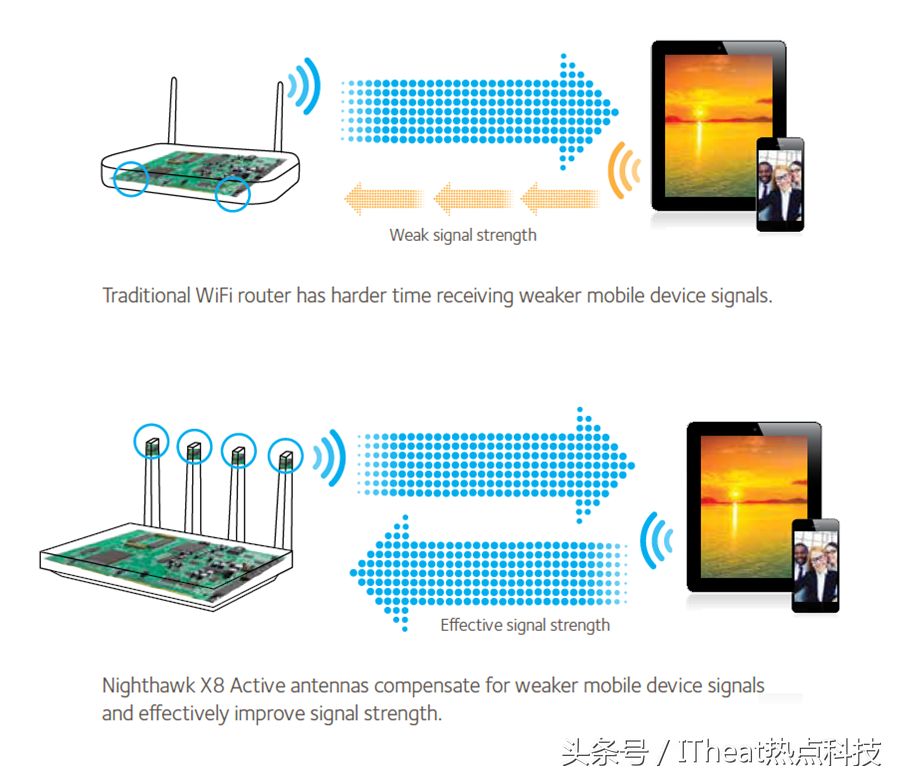
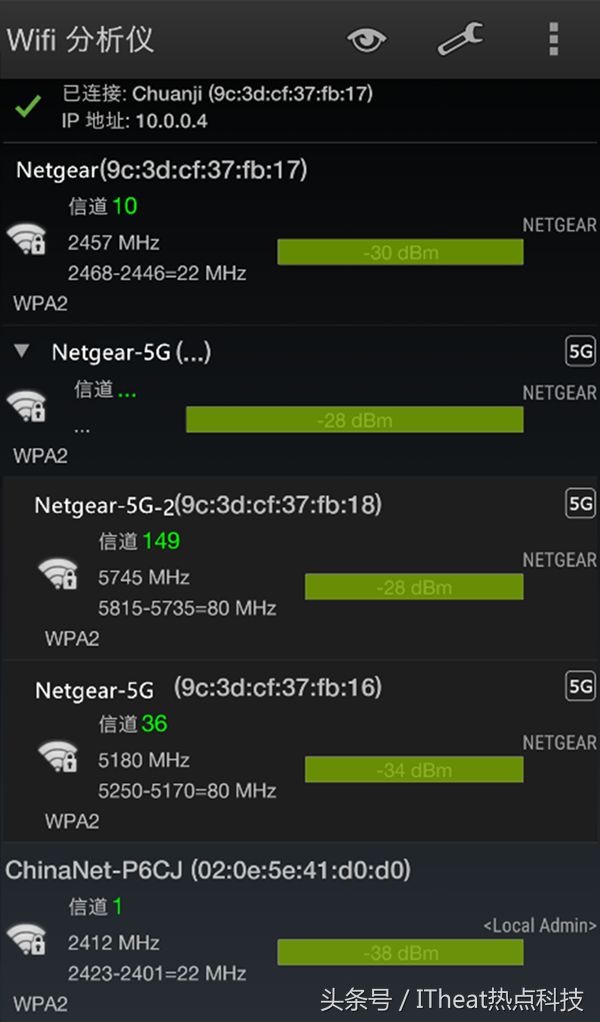
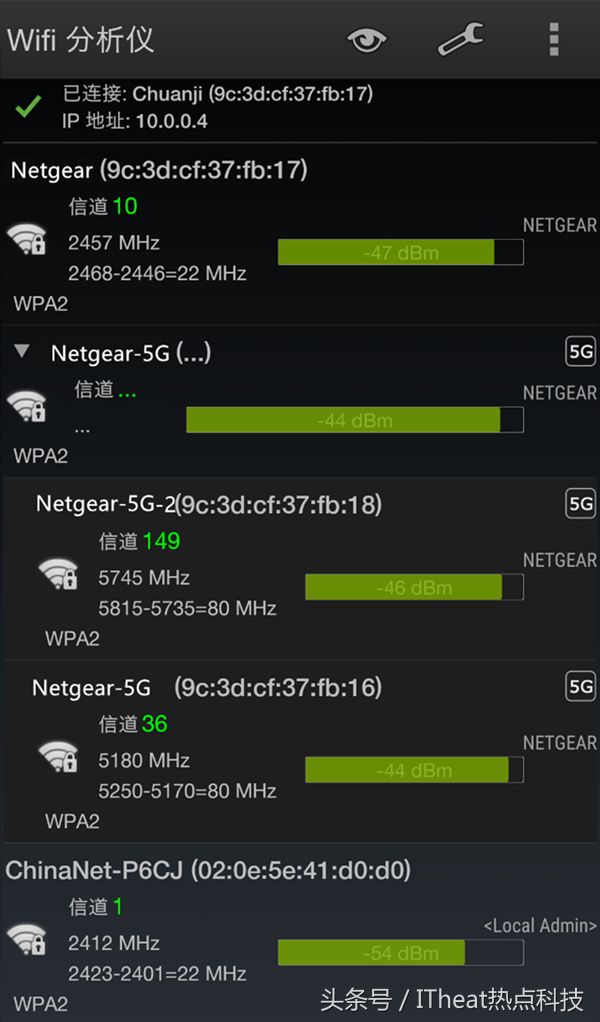
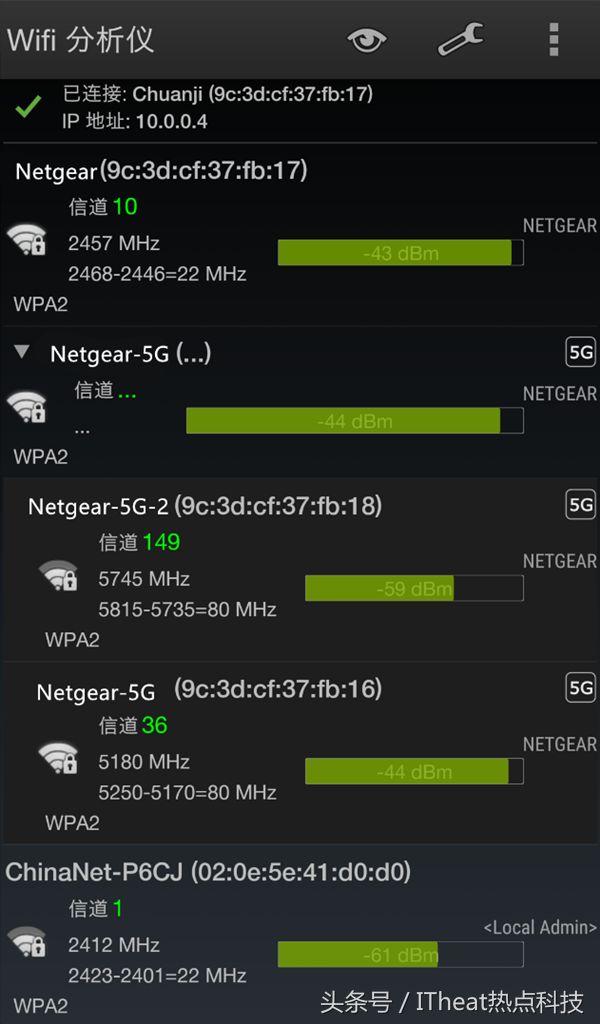

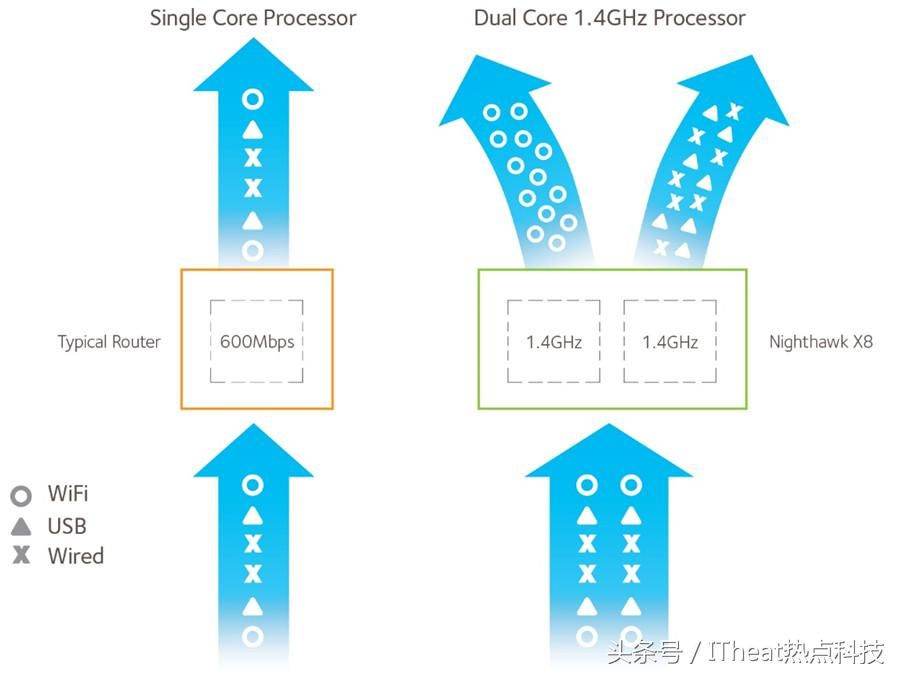
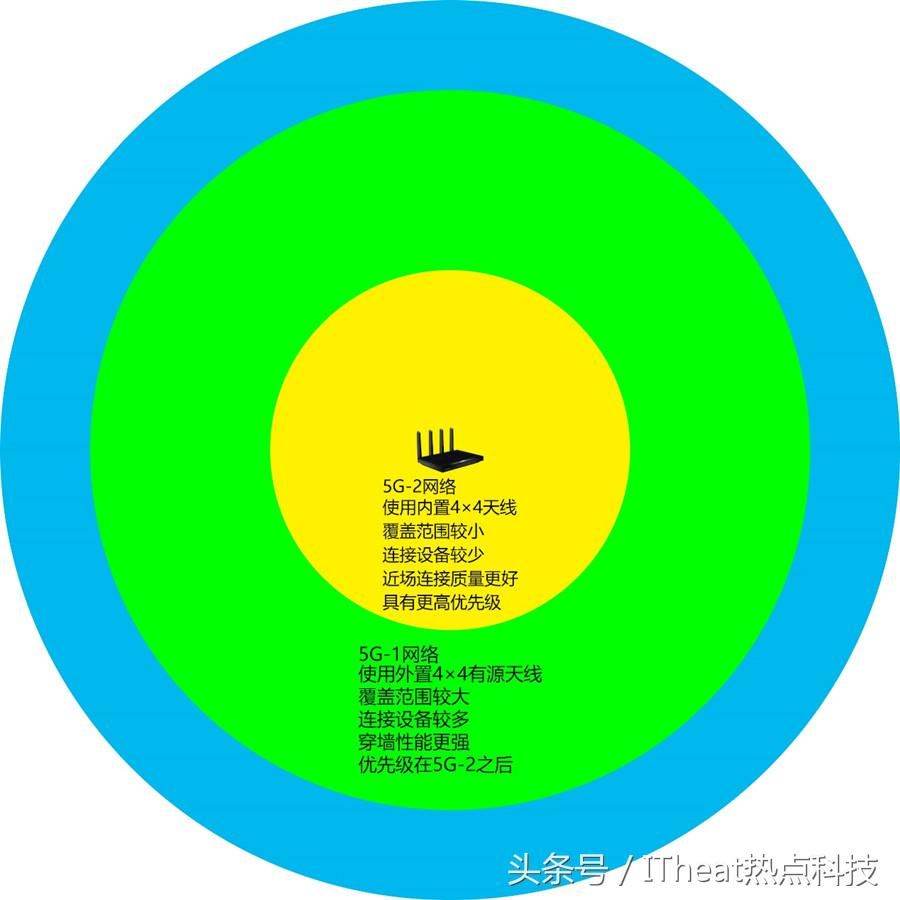
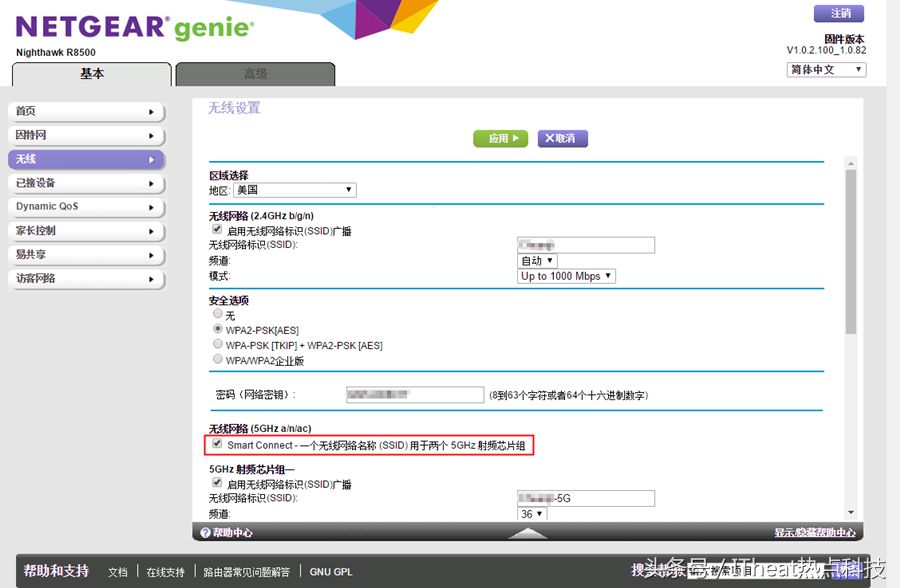
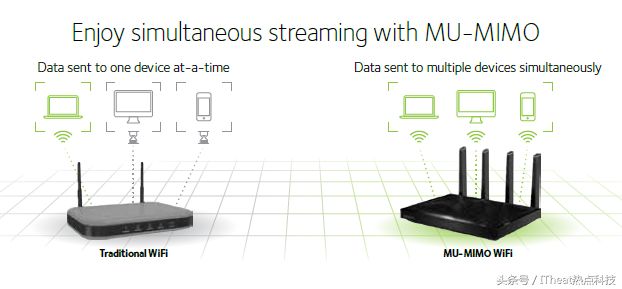
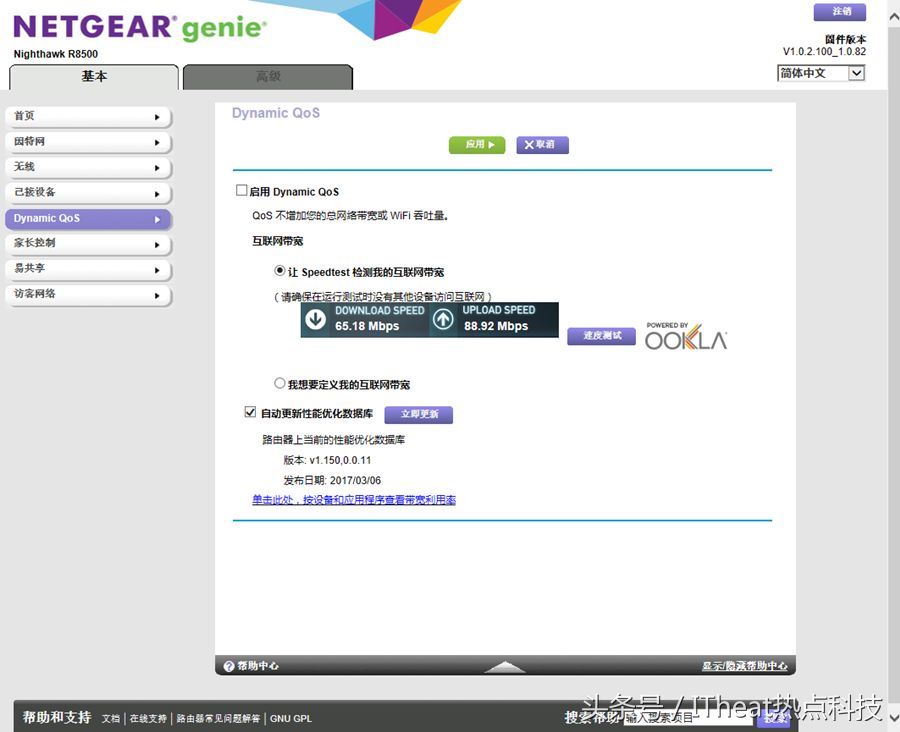
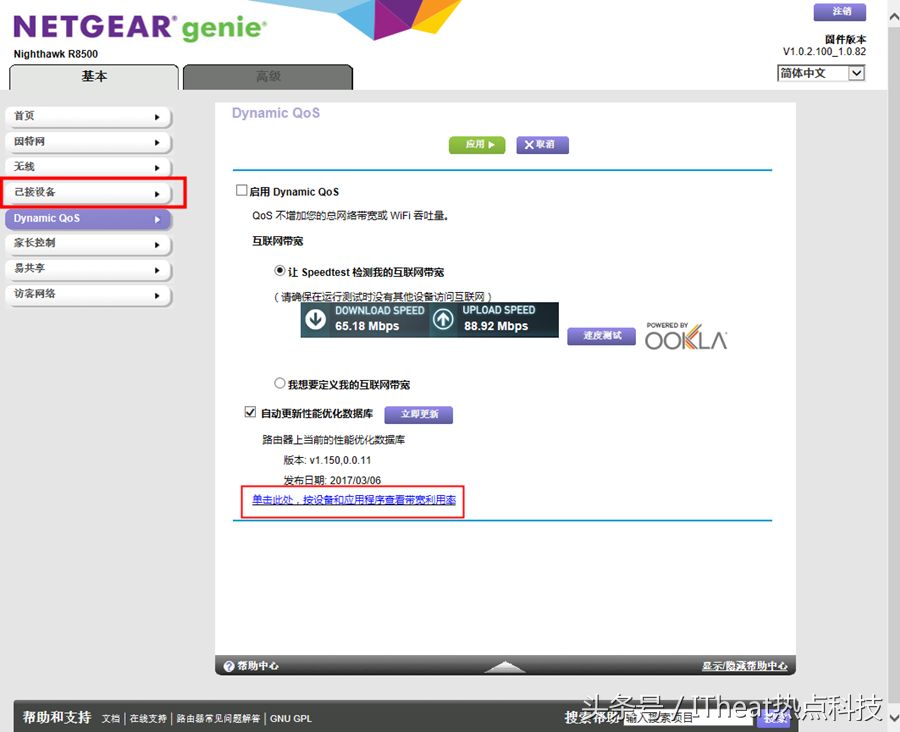
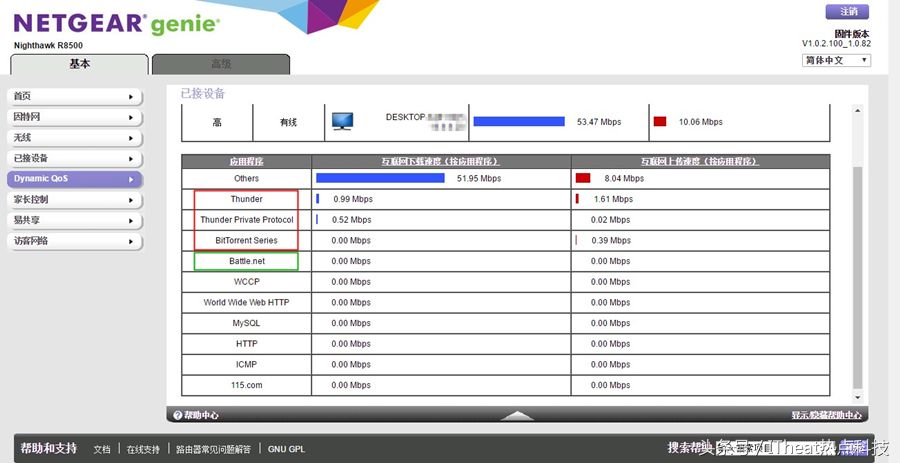

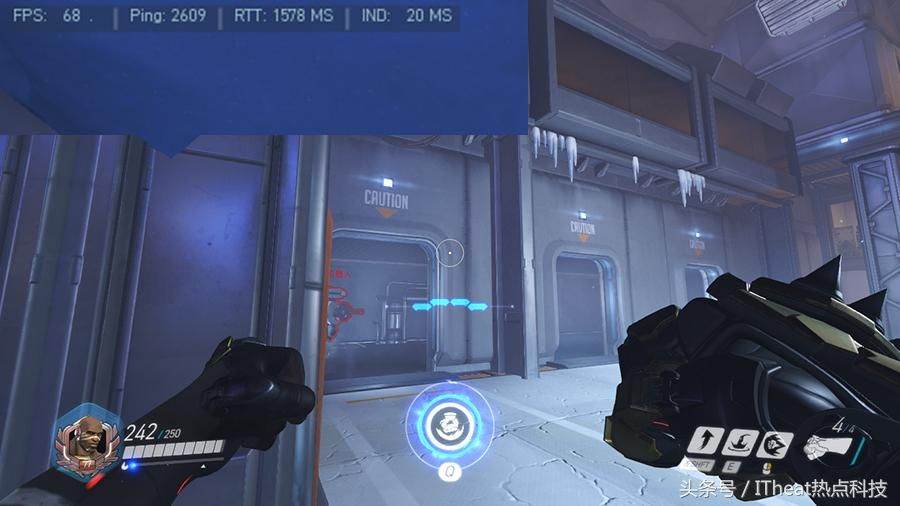

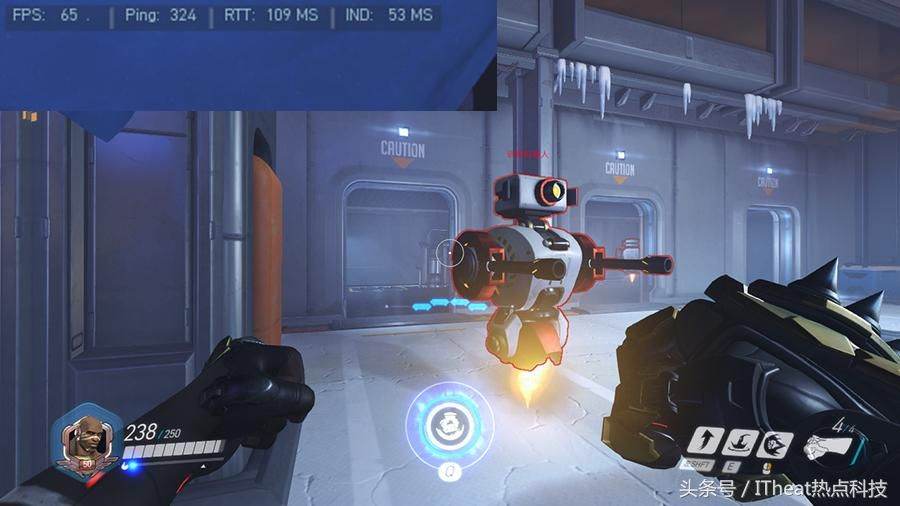


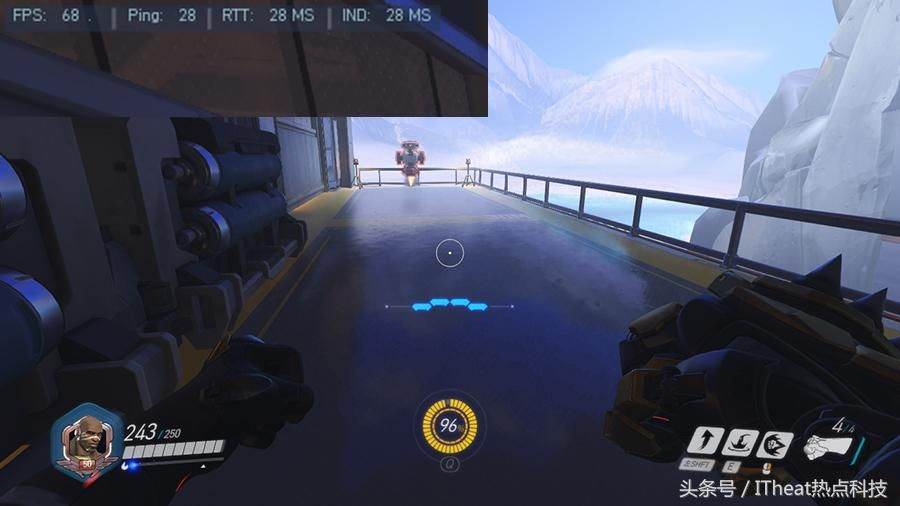
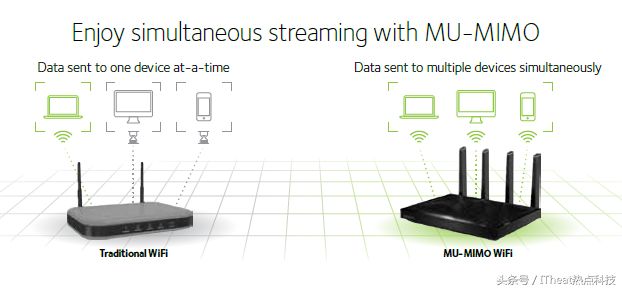
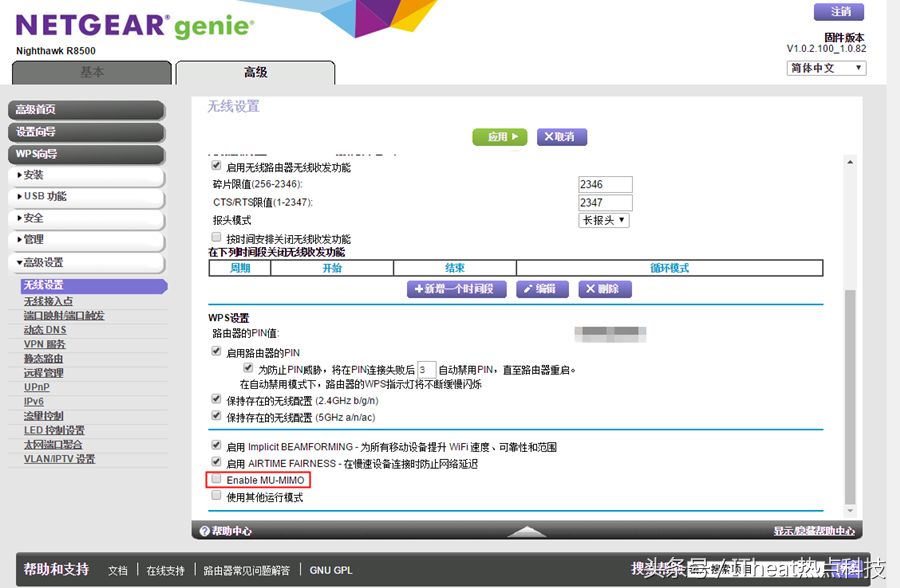
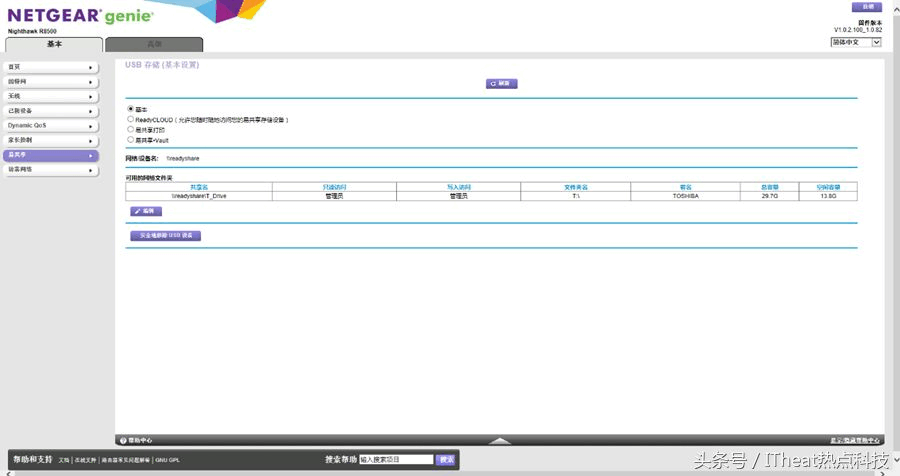



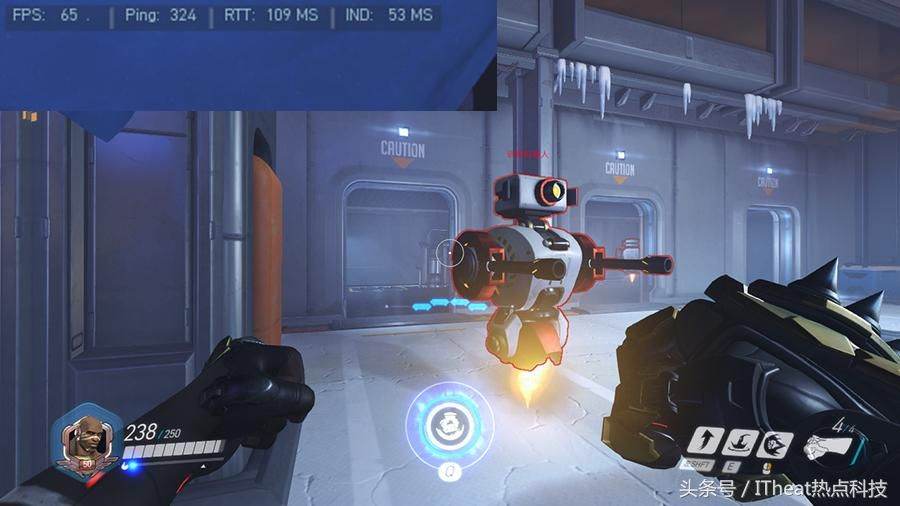
 |Archiver|手机版|家电维修论坛
( 蜀ICP备19011473号-4 川公网安备51102502000164号 )
|Archiver|手机版|家电维修论坛
( 蜀ICP备19011473号-4 川公网安备51102502000164号 )